
Pour des raisons de licence le flash n’est pas installé par défaut. Un dossier flash (flash install direct) sur la barre personnelle de Firefox a été installé à cet effet. Cliquer dessus et laisser vous porter. C’est automatique – Il y a aussi un dossier modules complémentaire. Si rien ne marche ouvrir un terminal et faite update.
Pour la 64 bits ou 86 juste sur la clé usb, il peux arriver que le doc Plank du bas bug mais après, tout rentre dans l’ordre. Appuyer sur l’icône rouge plank en clic droit, fermer et réactiver le dans menu/accessoires. Ou ouvrir un terminal, faite KILLALL PLANK et réactiver le dans menu/accessoires. Il le fait une fois et après tout rentre dans l’ordre. Un bug répertorié.
Pour l’installation, pensez à formater une partition en ext4 par exemple avec l’indicateur / comme point de montage et une partition swap équivalant à votre mémoire. Il n’y pas de passage de la 13.10 à la 14.04 sans installation par cd/dvd/usb iso car Voyager n’est qu’une personnalisation et nous sommes très peu à la faire. Le but étant de proposé quelque chose de différent et qui soit plaisant à faire pour nous tous avec le temps qu’on a.
Une fois l’installation terminée, faites de suite un Backup de votre Home toute neuve. Aller à la Box voyager (clic droit ou panel droit) puis sélectionnez Backup – Restoration. Ainsi, vous pourrez restaurer une partie de la configuration Voyager si un problème survient en allant au même endroit. Soyez toujours prudent et vigilant.
Voyager 14.04 LTS
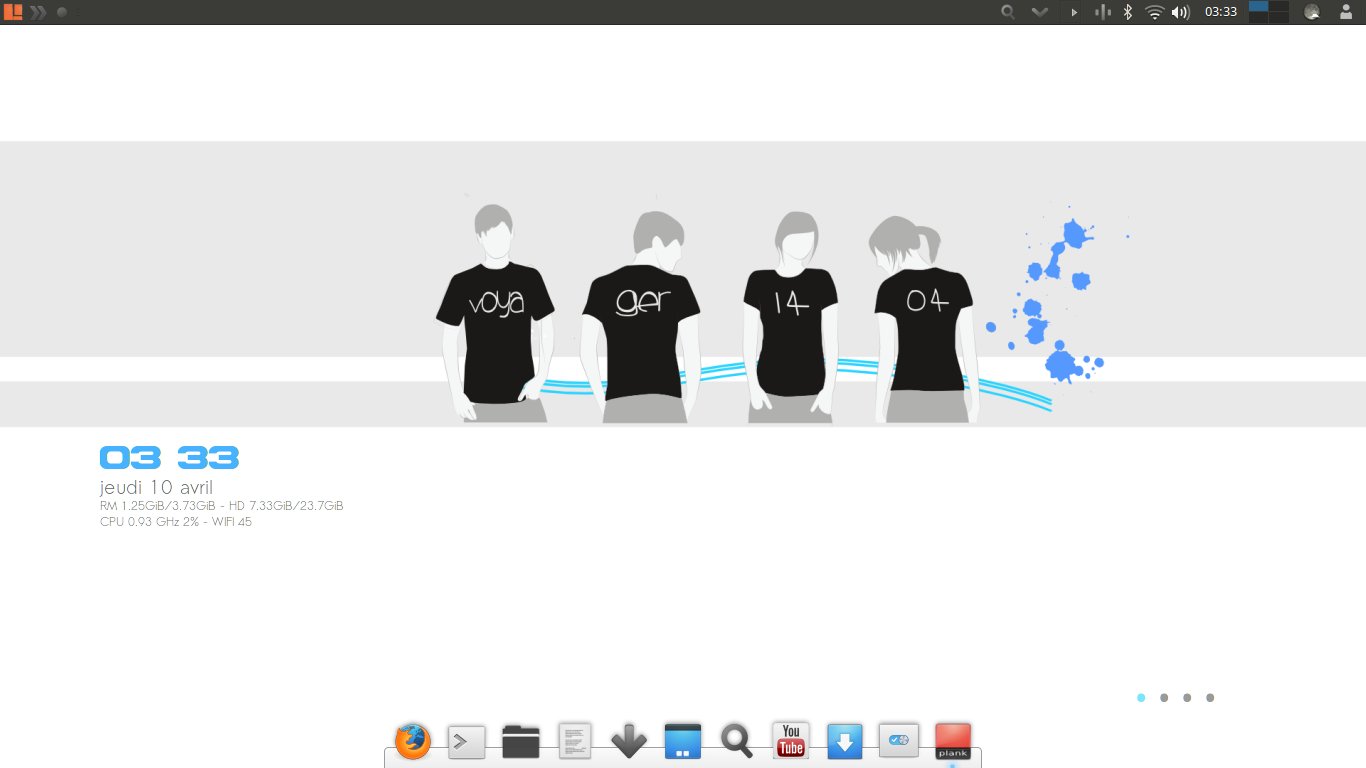
1
Nouveaux thèmes White et Dark dans paramètres/apparence
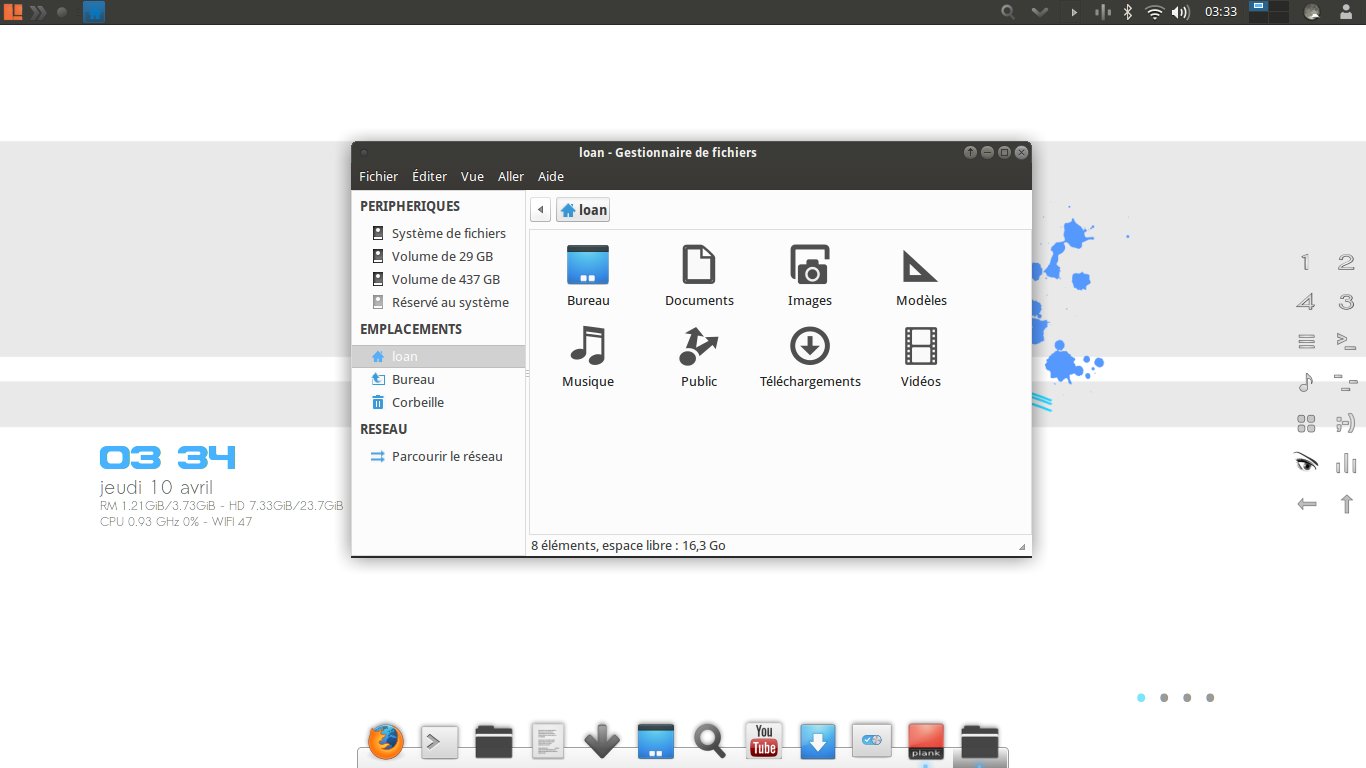
2
Thunar et ses icônes Symbolic Voyager…Dont Images a été refaite. Plusieurs thèmes Symbolic sont dans les paramètres. Orange, Gray, Red…Nouvelles icônes Panel 1 et 2 et Dock Plank dans paramètres/apparence


3
Nouvelles Icônes panel du Haut avec Nouvelles options.
4
Activer Bluetooth – Imprimante ( Print)
Pas pour la version 01 /02
Applet Blueman et Print – Imprimante ont été désactivé au démarrage. Pour réactiver les 2. Aller dans paramètres/session et démarrage/démarrage automatique et activer les 2 premiers applets et redémarrer session
Applet Blueman (Bluetooth)
Applet de file d’attente d’impression
5
Activer scroll_workspaces – Switch bureaux par la souris
Pas pour la version 01 / 02
Terminal et coller :
xfconf-query -c xfwm4 -p /general/scroll_workspaces -n -t bool -s true
6
Activer Numlock – Pavé numérique
Pas pour la version 01 / 02
Terminal et coller :
xfconf-query -c keyboards -p /Default/Numlock -n -t bool -s true
Version 01 / 02 comprise
Terminal :
gksudo mousepad /usr/share/lightdm/lightdm.conf.d/60-lightdm-gtk-greeter.conf
mettre ceci et valider
greeter-setup-script=/usr/bin/numlockx on
6a
Activer Switch User
Pas pour la version 01 / 02
Pour activer le switch user, aller dans le menu Whisker (en haut) nouveau menu xfce, clic droit sur le logo Voyager Orange, selectionner propriété/comportement et selectionner changer des utilisateurs. Le switch sera dans le menu Whisker en bas à droite avec les 3 autres icônes
***
7
Panel 2 à droite. Nouvelles icônes et options.
7a
RÉPARATION VOYAGER.
Plus de panel, bug bureau, plus de scripts, plus de clic droits etc. On va sortir la trousse de secours. Donc, aller dans la Box voyager au clic droit ou sur panel droit icône œil à /réparation/Restore Panel Plank scripts défaut et valider. Le faire 2 fois pour bien régénérer les icônes. Donc vous allez 2 fois dans la box et 2 fois redémarrer la session. Une option express faite pour ce genre de problème. Donc ça va effacer tout du panel et scripts et remettre à neuf la plupart des configurations voyager de base. Par contre vous perdrez votre configuration et celle de base sera remise.
7b
Clavier
Si vous avez un problème clavier
Ouvrir un terminal :
setxkbmap fr
Si après la commande faite le problème persiste, effacer le fichier keyboards.xml,
Ouvrir un Terminal :
rm ~/.config/xfce4/xfconf/xfce-perchannel-xml/keyboards.xml
Ensuite allez à paramètres/clavier en bas sur doc
Allez à disposition et désélectionner/resélectionner simplement la sélection (utiliser les paramètres par défaut), ça va régénérer automatiquement un nouveau fichier et redémarrez session
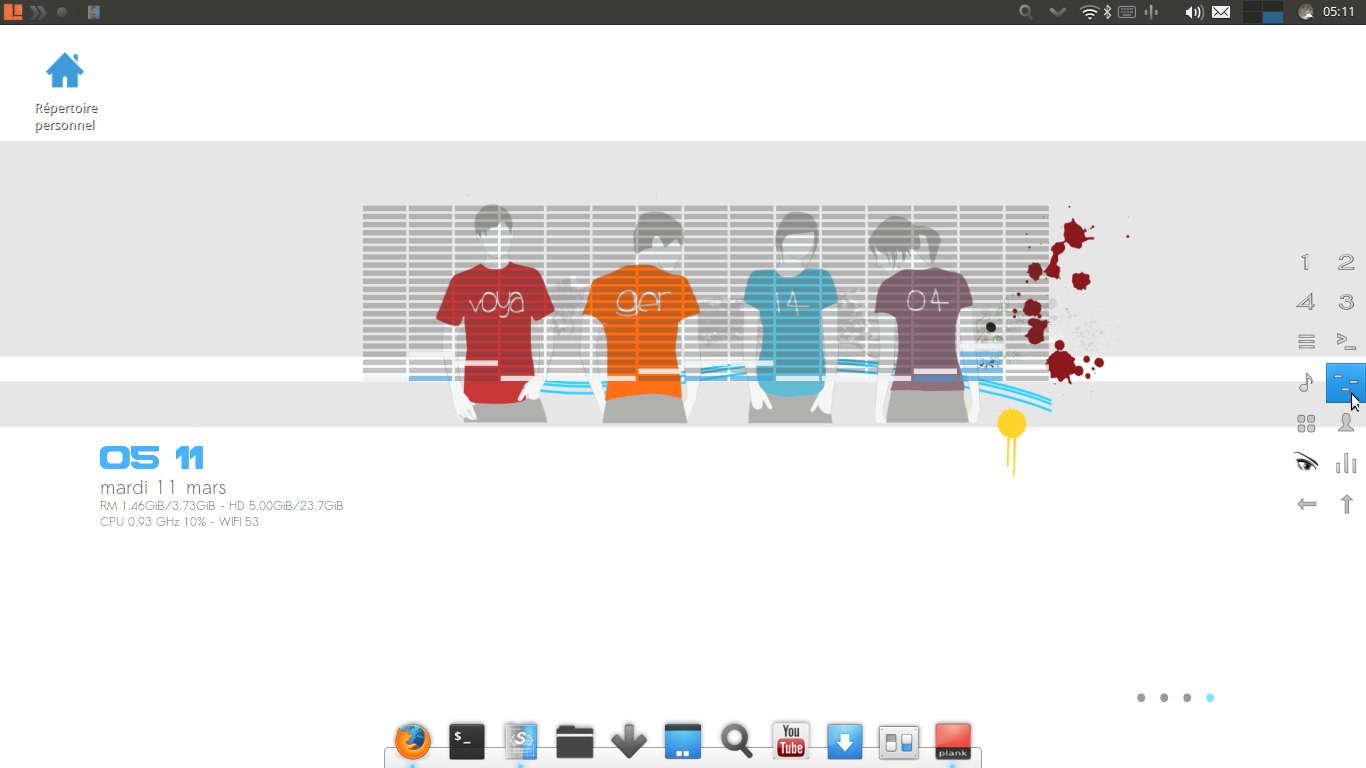
8
Impulse Screenlets
Le Screenlet Impulse pour la musique a été intégré au panel droit à côté de Moc terminal. D’un clic il se ferme ou s’ouvre. C’est ludique et pour ceux qui aime avoir un accompagnement visuel pour la musique. A utiliser sans modération. Il peut y avoir une carte son non reconnue pour impulse.
Ouvrir un terminal et coller :
mousepad ~/.screenlets/Impulse/ImpulseScreenlet.py
audio_source_index = 1
ligne 36 changer par
audio_source_index = 0
Réactiver impulse au panel droit
2 Impulses sur le bureau
Ouvrir un terminal et coller :
thunar ~/.config/screenlets/Impulse/default/
supprimer fichier Impulse2.ini et réactiver Impulse
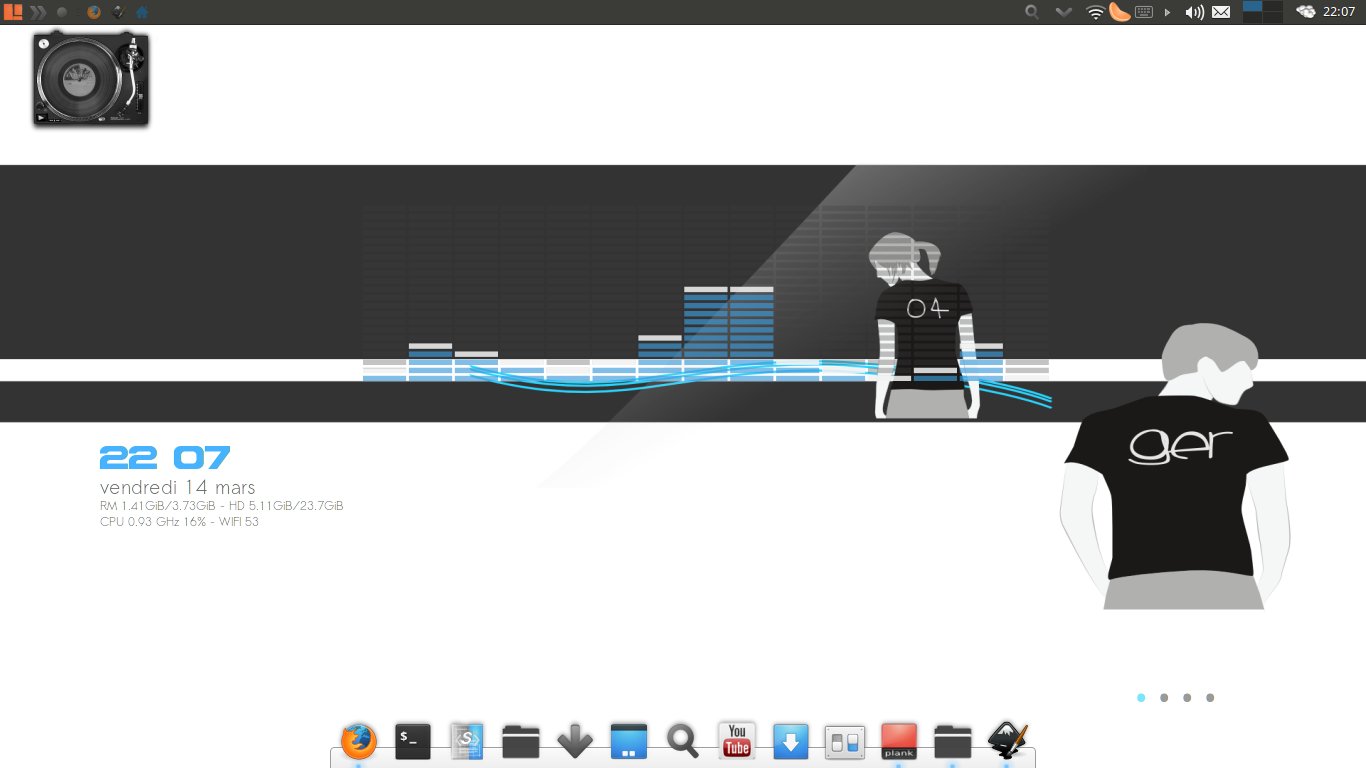
9
Le Trio Audio Clémentine, Covergloobus pour les pochettes et le nouveau Impulse. Tout est automatisé. Un clic et vive la musique…Aussi vous aurez le choix car la musique n’a pas de prix. Conky Clementine ne marche plus le développer ayant arrêté le projet. La section cover est donc inutile mais n’a pas été enlevé dans conky control.
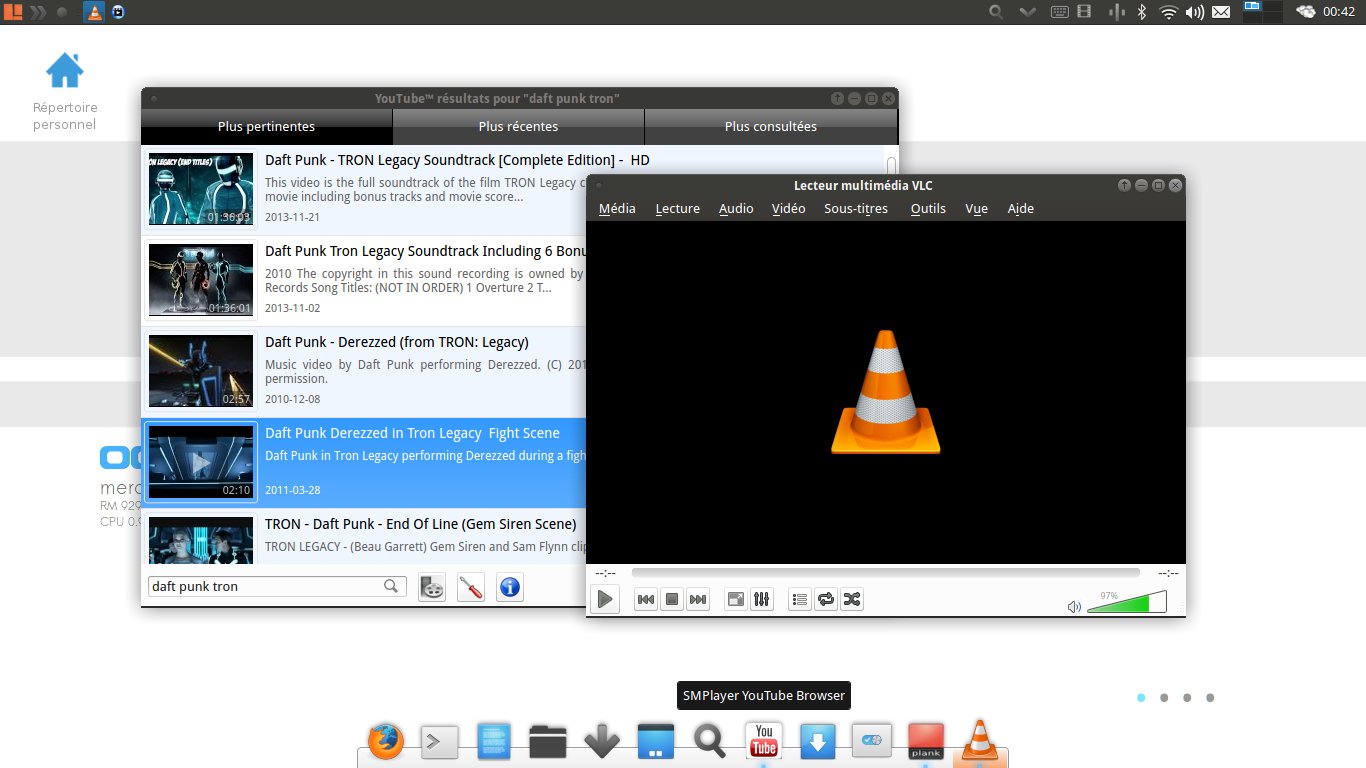
10
Smtube venu de Smplayer qu’on peut détacher pour lire les vidéos Youtube. Icône du bas sur Plank. Une alternative à minitube plus efficace. Un clic droit sur le lien et on télécharge avec aussi la possibilité de switcher le lecteur entre VLC ou Mplayer. Un must…encore peu connu.
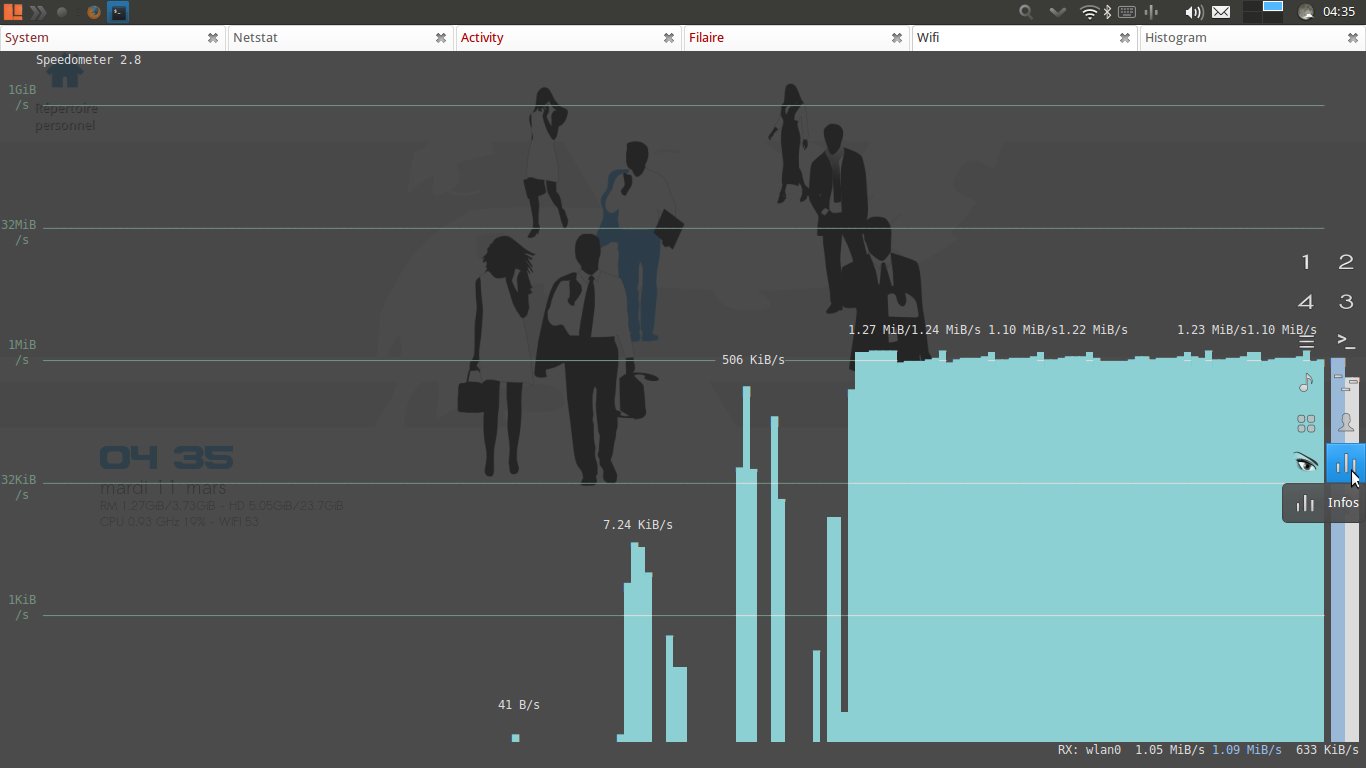
11
Exemple Option diagnostic au panel droit avec Speedometer qui permet de mesurer graphiquement le flux internet. On pourra passer d’un onglet à l’autre vers Wifi, Filaire, Activity avec Glances, Netstat, Non-Free et System Infos. Non-Free permet de voir le % de logiciels libres et leurs noms sur votre système.
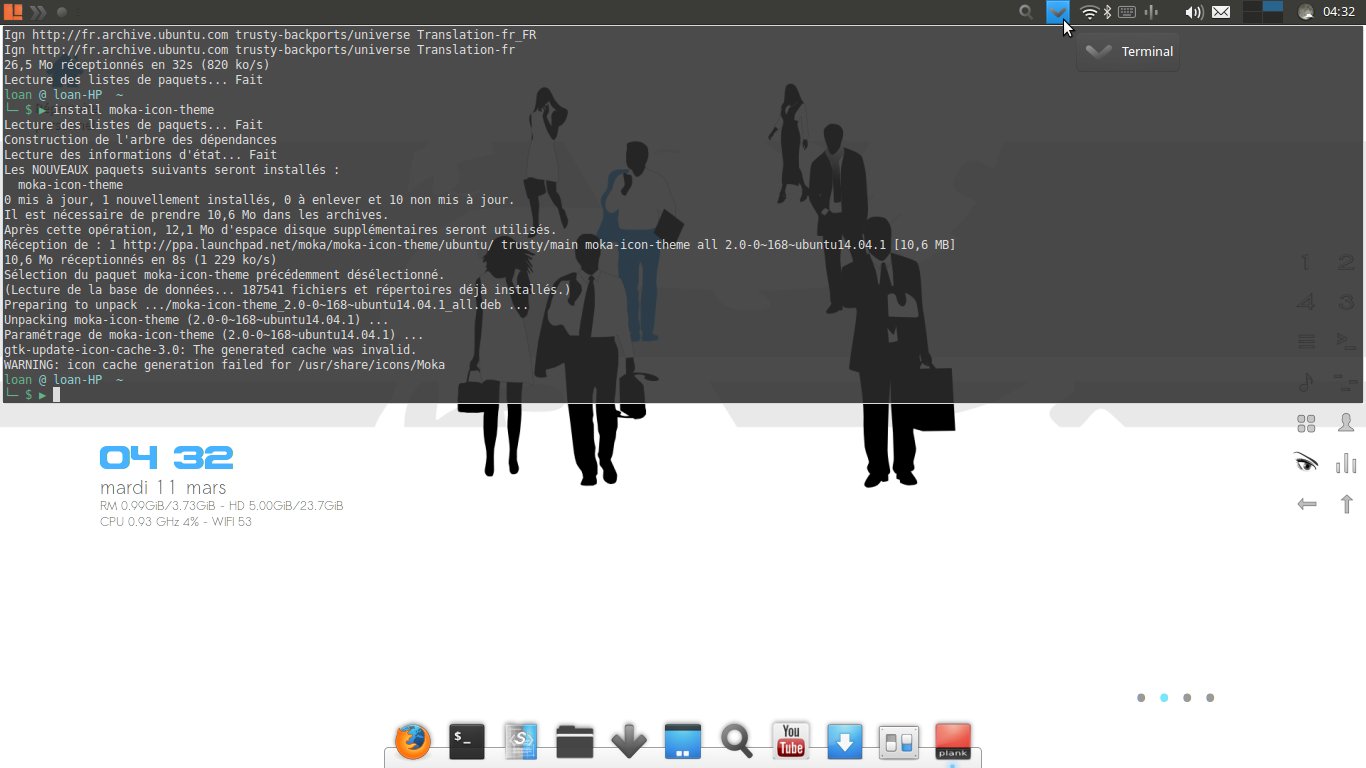
12
Au panel du haut est intégré un terminal xfce4 en drop-down qui permet de charger le terminal et de jouer par clavier raccourci ou clic icône avec ouverture/fermeture sans perte de votre travail dessus. Très fluide et efficace.
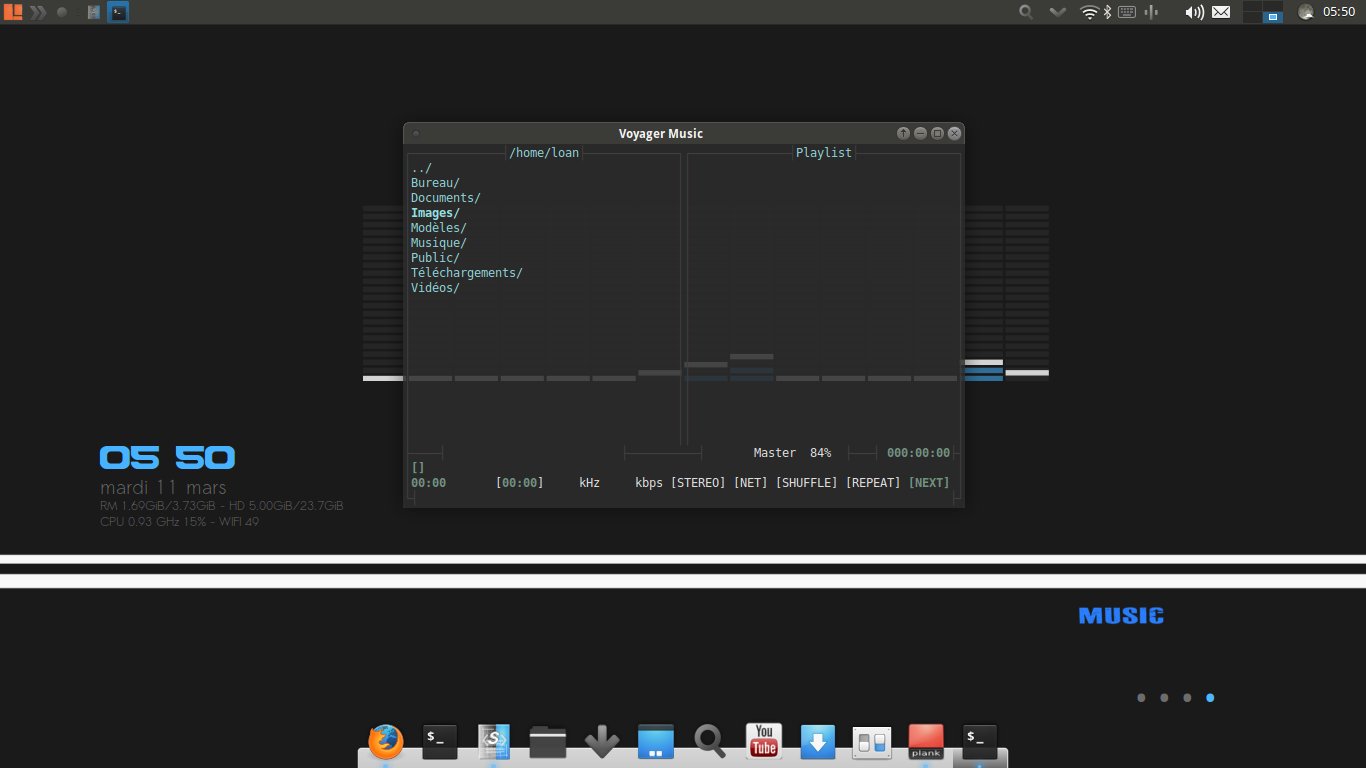
13
Moc Audio Terminal avec Impulse sur un bureau type avec wall. Un clic au panel droit ouvre Moc, un autre clic ferme Moc sans éteindre la musique et le conky et un autre clic, ferme la musique et le conky. Une autre expérience musicale…
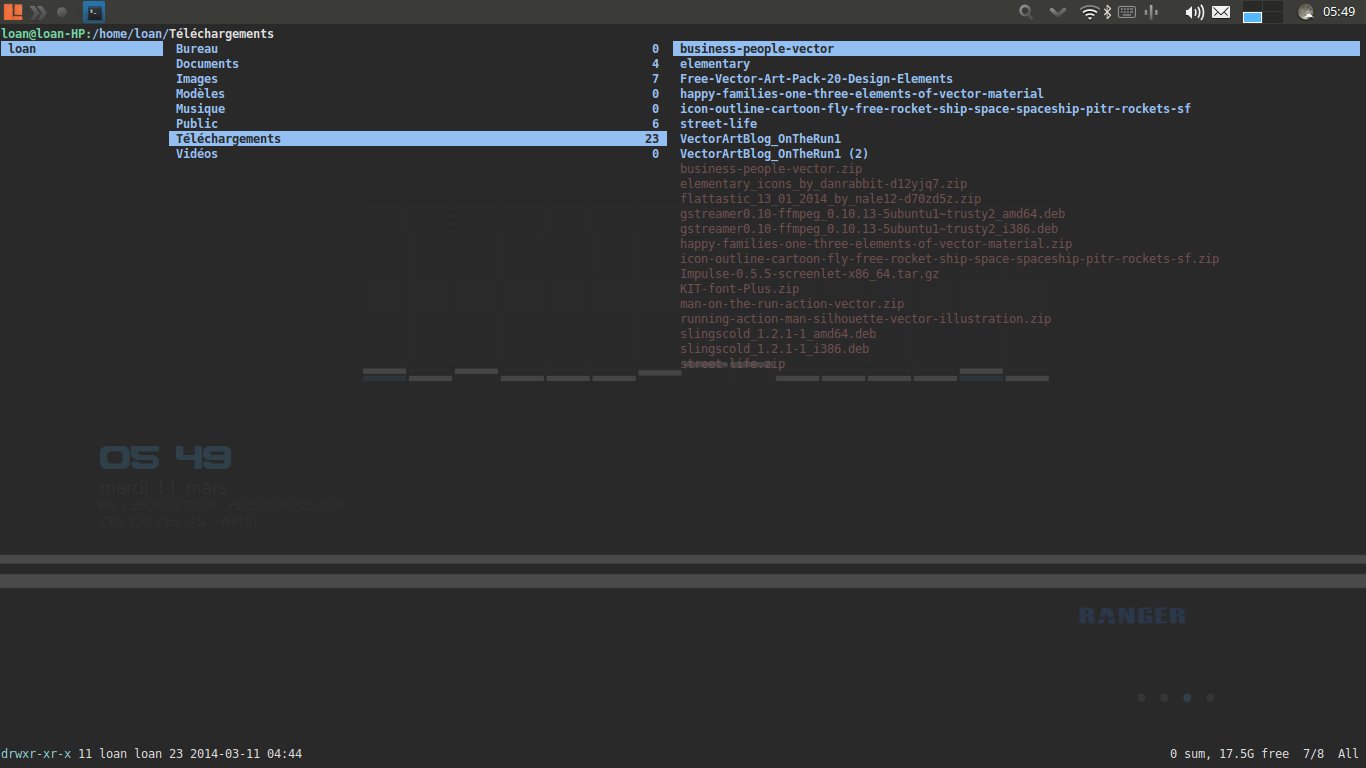
14
La merveille Ranger pour naviguer dans les fichiers en terminal. Peux ouvrir Vidéos, Audios, Images, txt…Tout en écriture pastelle sur un bureau type et wall. Une expérience numérique à ne pas rater…
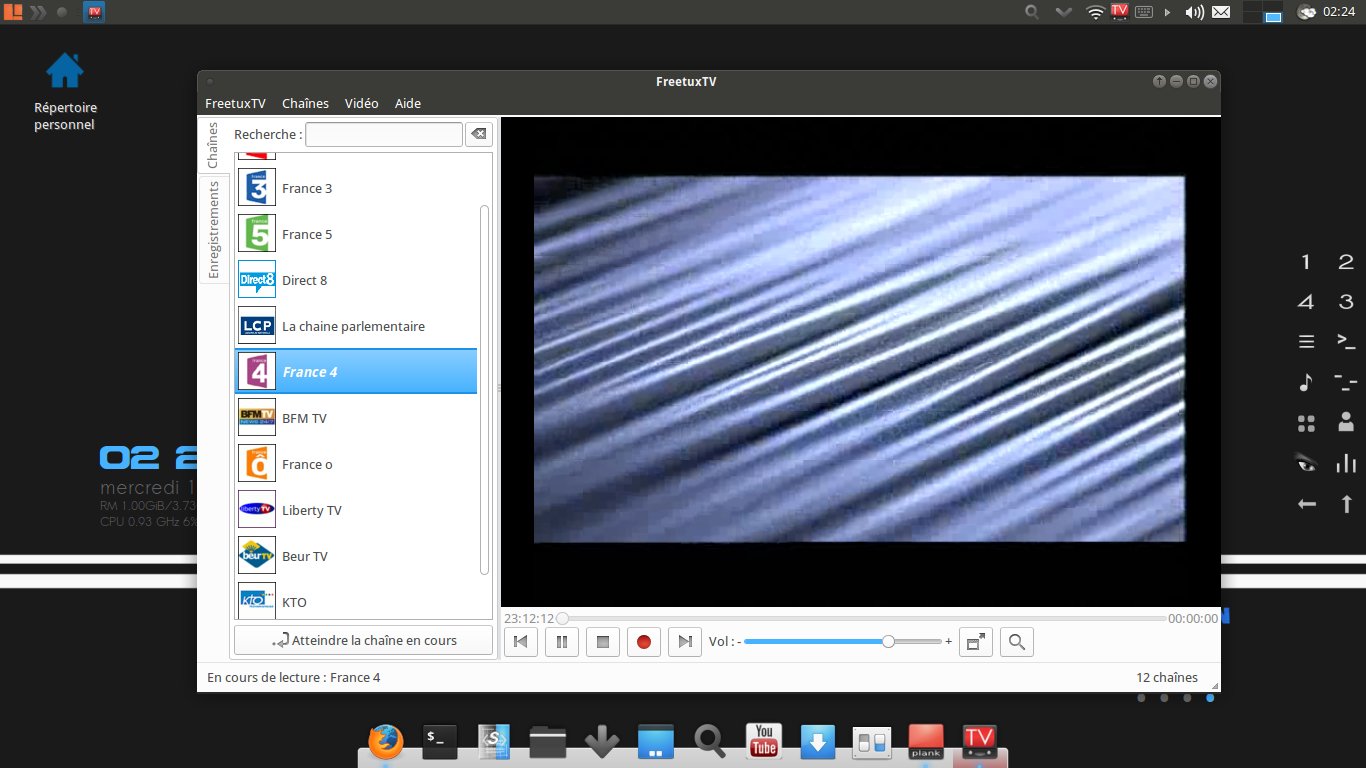
15
FreeTuxTv pour lire la TV avec VLC sur Internet selon votre Fournisseur internet. Icône sur le panel droit 4 petits carrés. FreeTuxTv s’ouvre sur un bureau spécifique, aussi vous pouvez continuer votre travail sur un autre bureau tout en laissant la TV ouverte. FreeTuxTv permet aussi d’enregistrer un programme. Très confortable…Si problèmes de liens TV réactiver FreeTuxTV ou passer à une autre chaîne.
15a
FreeTuxtv marche pas ? Utiliser VLC
Si freetuxtv marche pas utiliser VLC et les fichiers lists chaines m3u . Liste ici toutes faites.
Ensuite sélectionner vlc dans menu/multimédia et dans média/ouvrir un fichier, allez à votre fichier ou inversement, allez à votre fichier chaines ….m3u et clic droit dessus et sélectionner ouvrir avec vlc
Pour voir toutes les chaines sur vlc allez en haut dans les onglets à Vue et sélectionner dans le déroulant, liste de lecture intégrée et liste de lecture
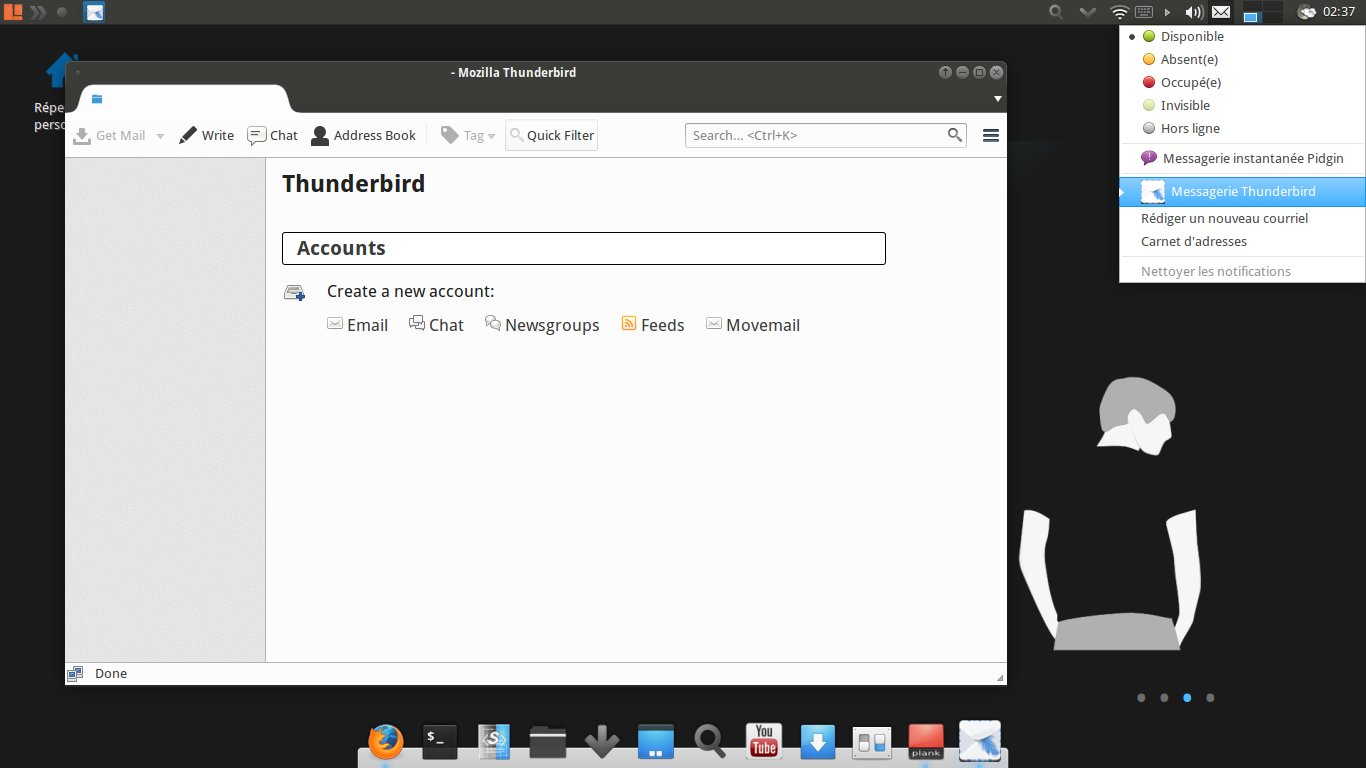
16
Thunderbird, le logiciel de courriers a maintenant son indicateur de messages au panel du haut, en dessous de Pidgin.
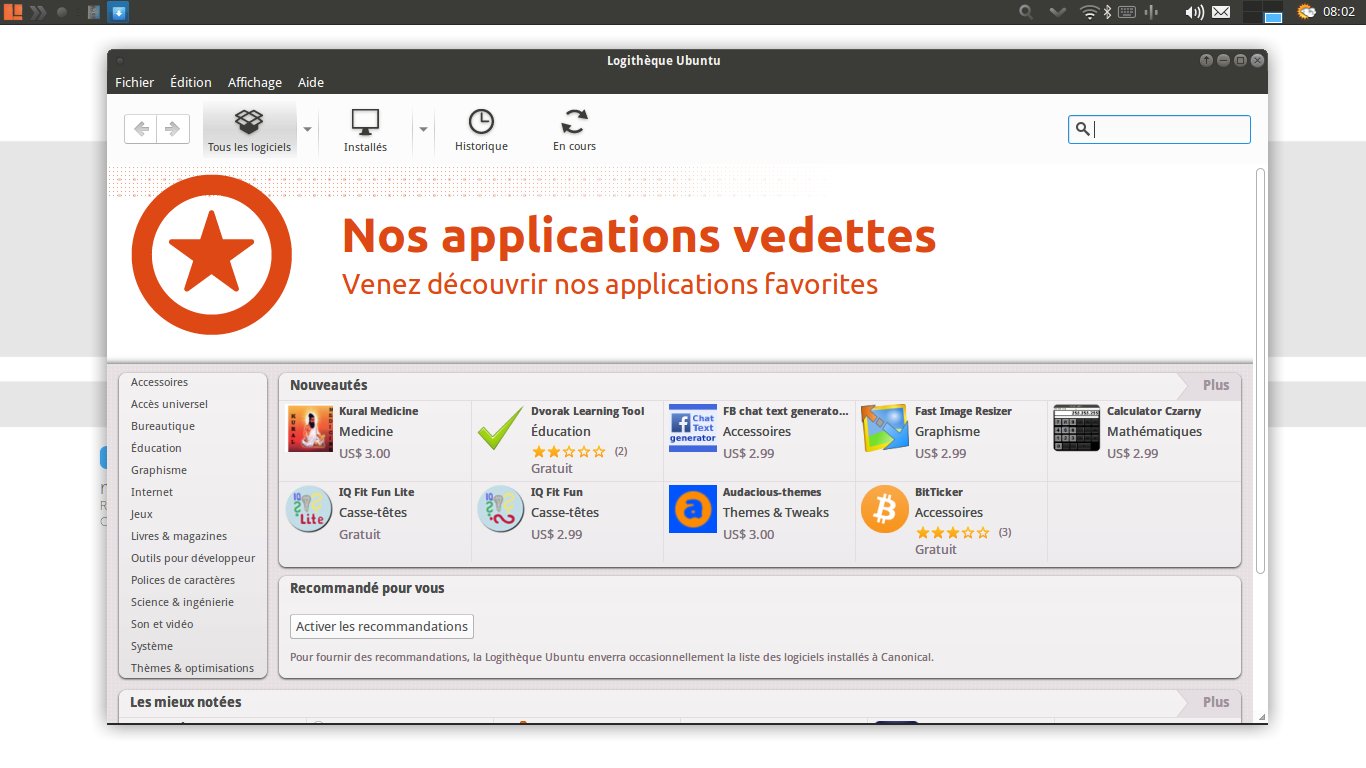
17
La logithèque Ubuntu. Icône sur Plank. Simple et visuellement efficace avec topo pour chaque logiciel. Quand de choisir un logiciel libre devient aussi simple qu’une balade…
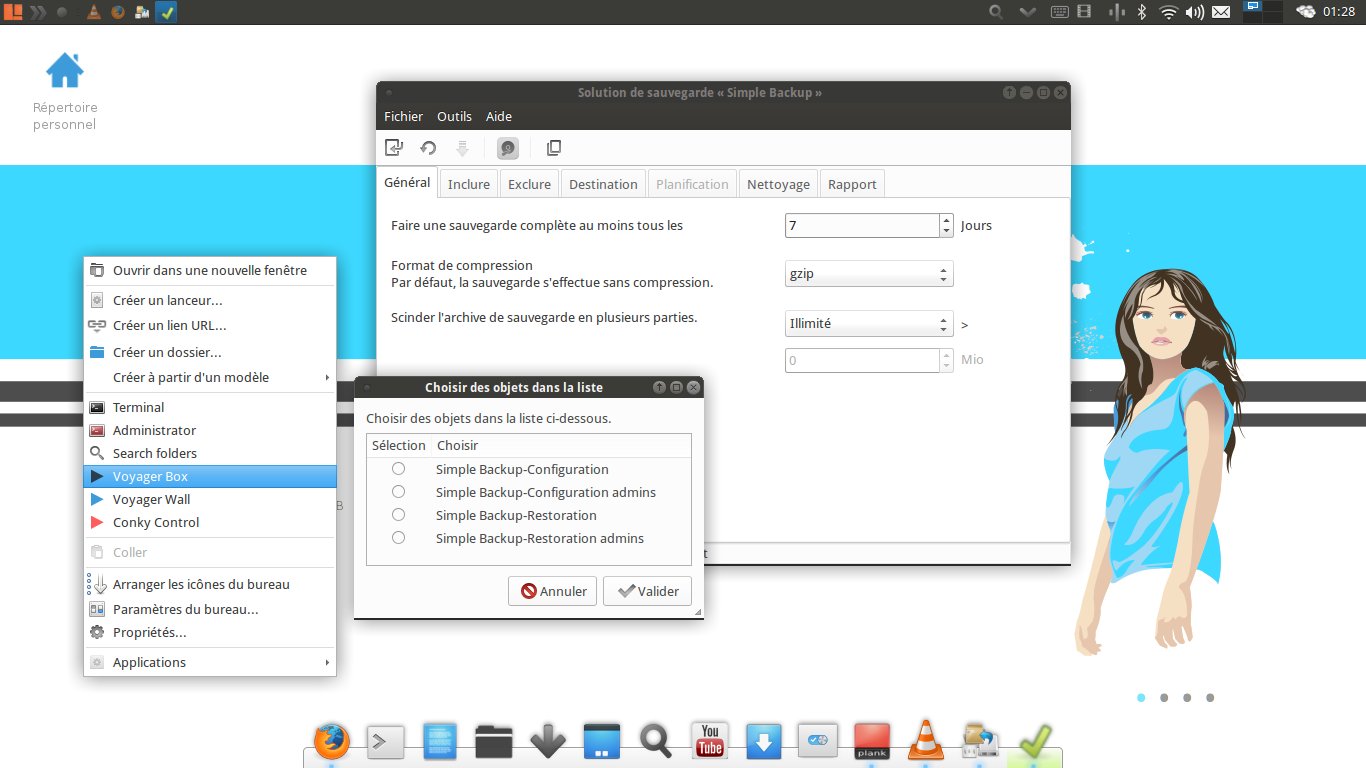
18
SBackup – pour Simple Backup – est une application graphique destinée aux personnes souhaitant faire une ou plusieurs sauvegardes de leur système. Elle se veut simple à utiliser et à configurer, et permet de faire des sauvegardes automatisées sur des emplacements locaux ou distants puis de les restaurer. Clic droit ou Panel droit, allez dans la Box Voyager / Backup – Restauration. Doc ici
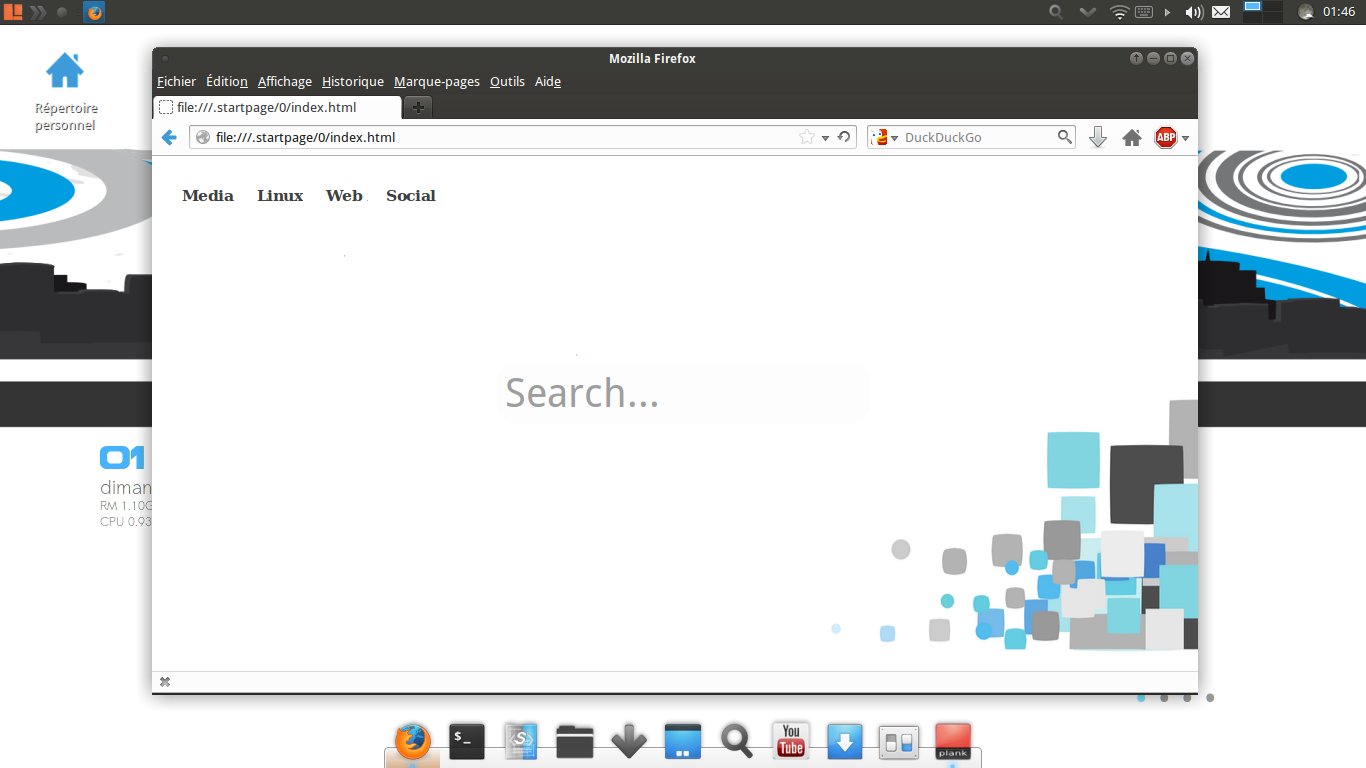
19
De nouvelles Startpages couplées à Firefox…dans l’esprit Voyager. Pour changer les liens de la Startpage.
Ouvrir un terminal et coller :
sudo thunar /.startpage/
Repérer votre numéro de Startpage 0,1,2…et dans le dossier ouvrir fichier index.html
Changer les liens et enregistrer
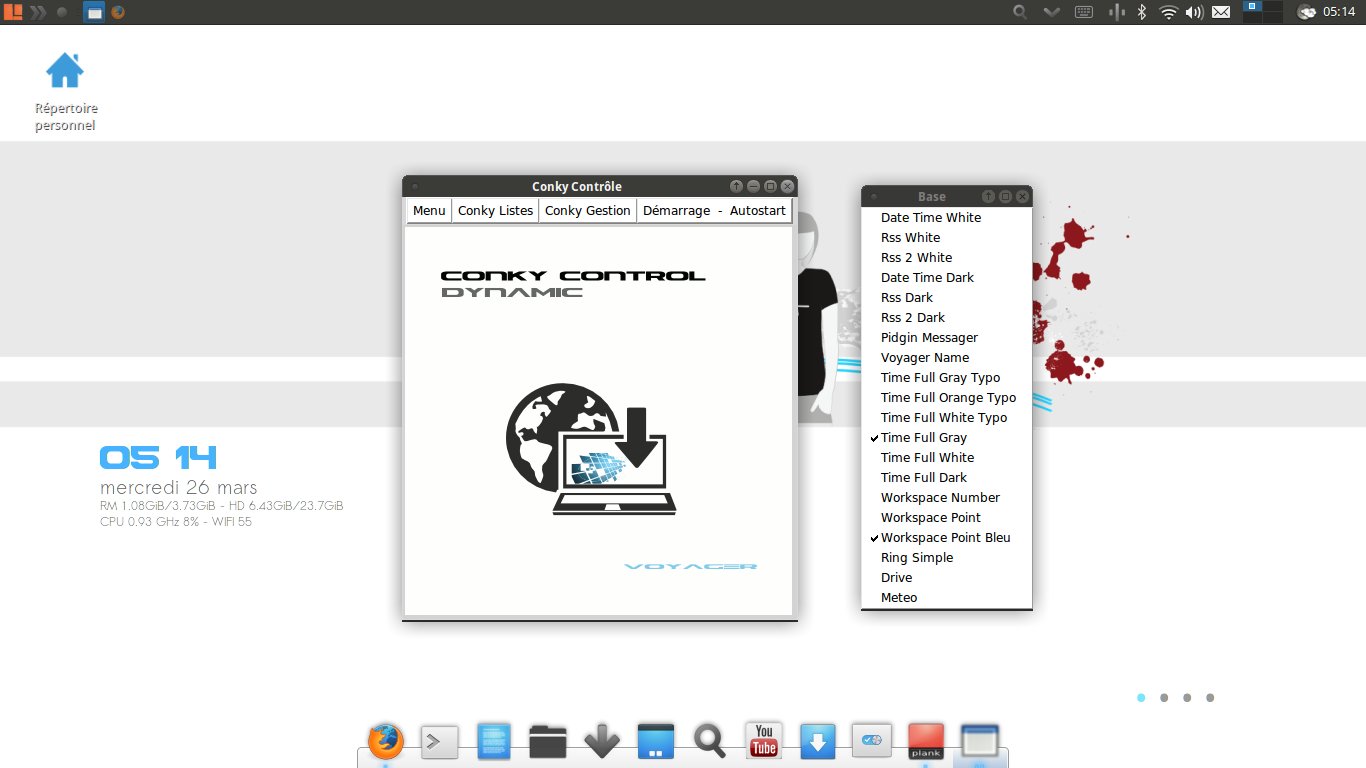
20
Conky Control…Faut-il encore en parler. Des indicateurs variables sur votre bureau…Dans Conky Gestion on peut régler l’emplacement. Démarrage – Autostart pour avoir les conky sélectionnés en permanence. Le dossier conky est en haut de la home et tous les conkys sont numérotés. Conky Clementine ne marche plus le développer ayant arrêté le projet. La section cover est donc inutile mais n’a pas été enlevé dans conky control.
Terminal et coller :
thunar ~/.
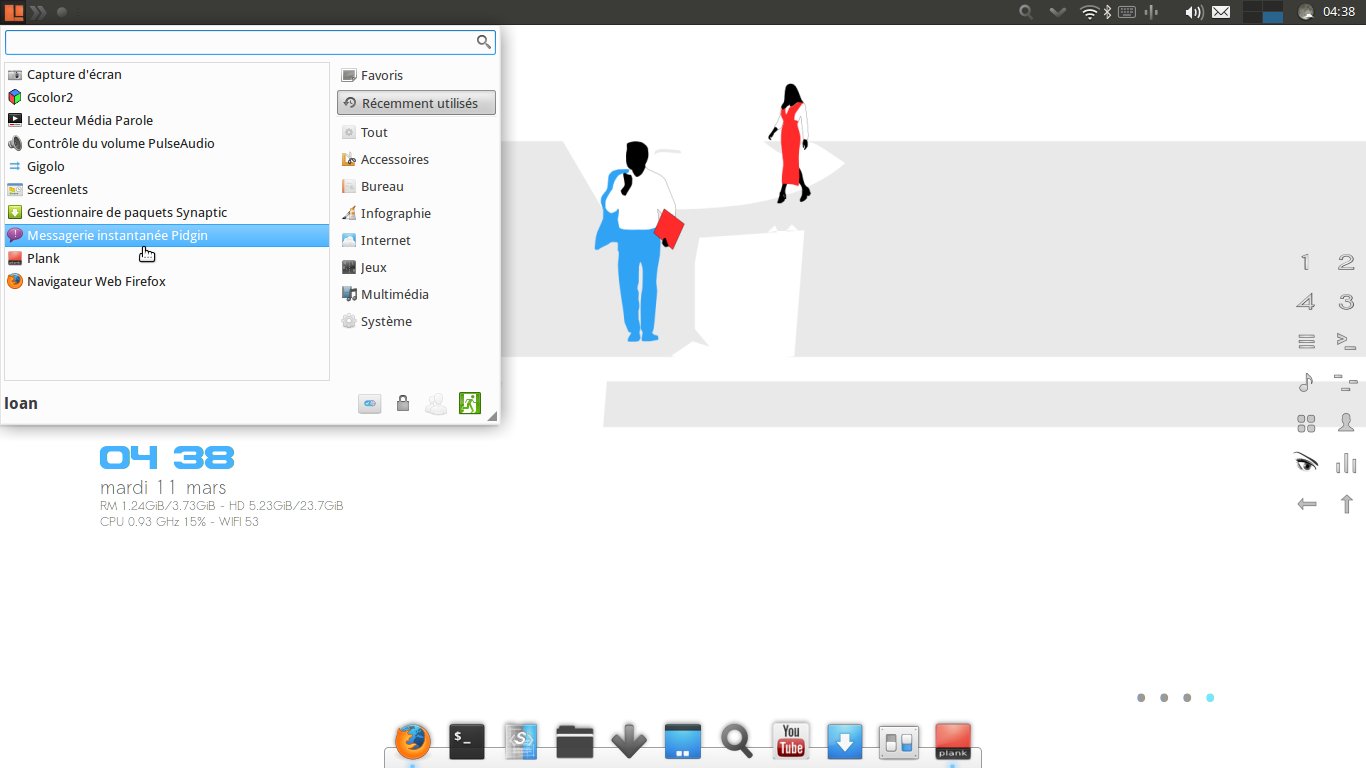
21
Le menu Whisker déjà intégré par défaut dans xubuntu. Très bonne nouvelle pour Voyager. Je prends avec quelques modifications quand même. Cliquer droit sur le logo Voyager pour configurer
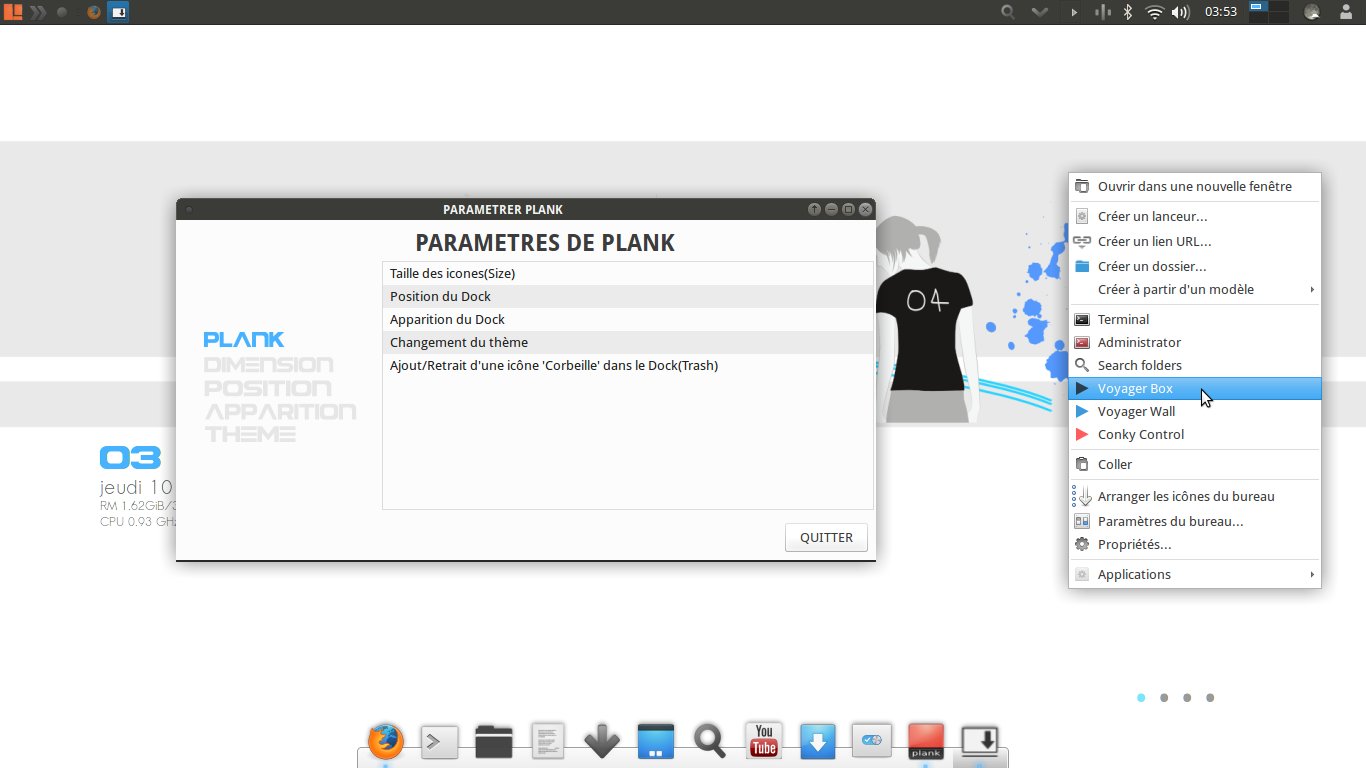
22
Plank Dock
Plank Control. Nouvelle configuration du Dock Plank du bas dans la Box Voyager avec plus d’options. Clic droit box voyager. Pour la 64 bits ou 86 juste sur la clé usb, il peut arriver que le doc Plank du bas bug, une icône fait des bonds ou la barre reste cachée mais après, tout rentre dans l’ordre. Quoi faire ? Appuyer sur l’icône rouge plank en clic droit, fermer et réactiver le dans menu/accessoires. Ou ouvrir un terminal, faite KILLALL PLANK et réactiver le dans menu/accessoires. Il le fait une fois et après tout rentre dans l’ordre. Un bug répertorié mais pas réglé.
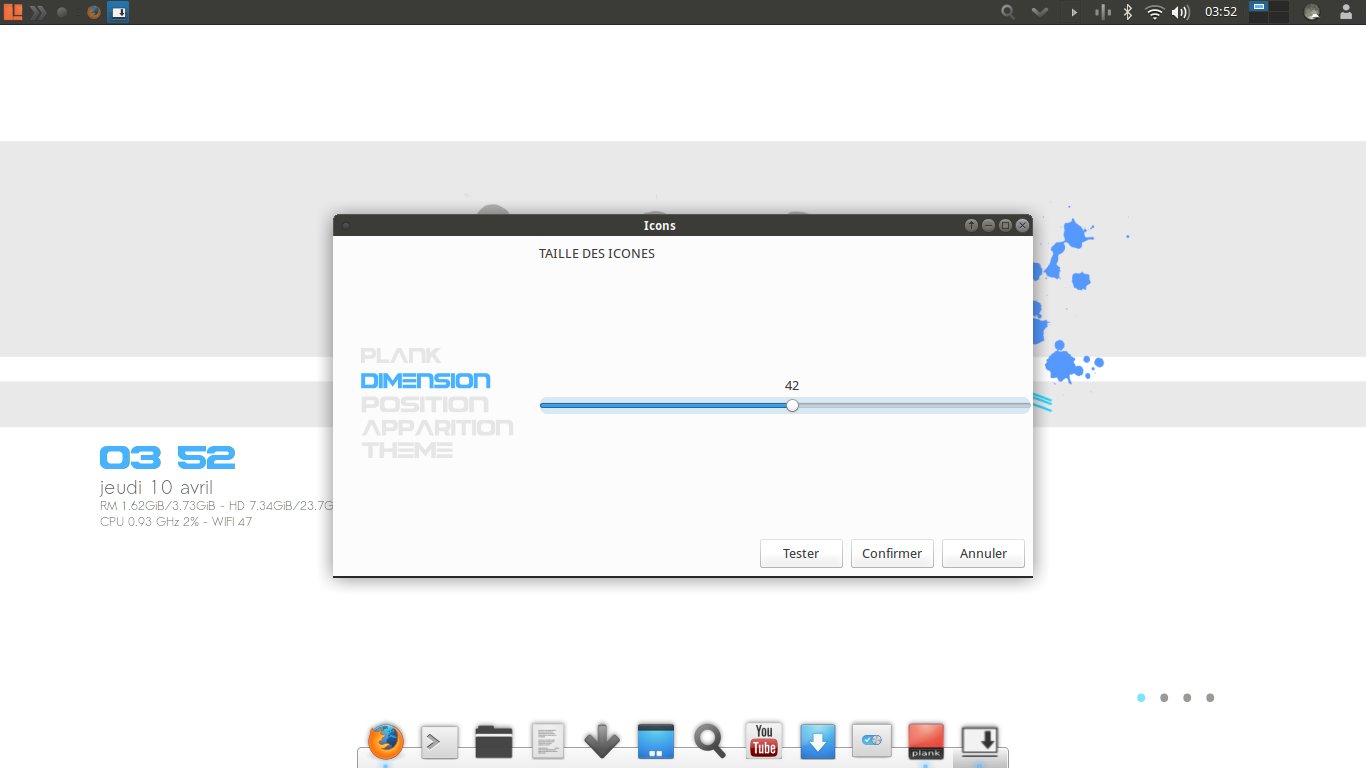
23
Configuration taille icônes du Dock Plank
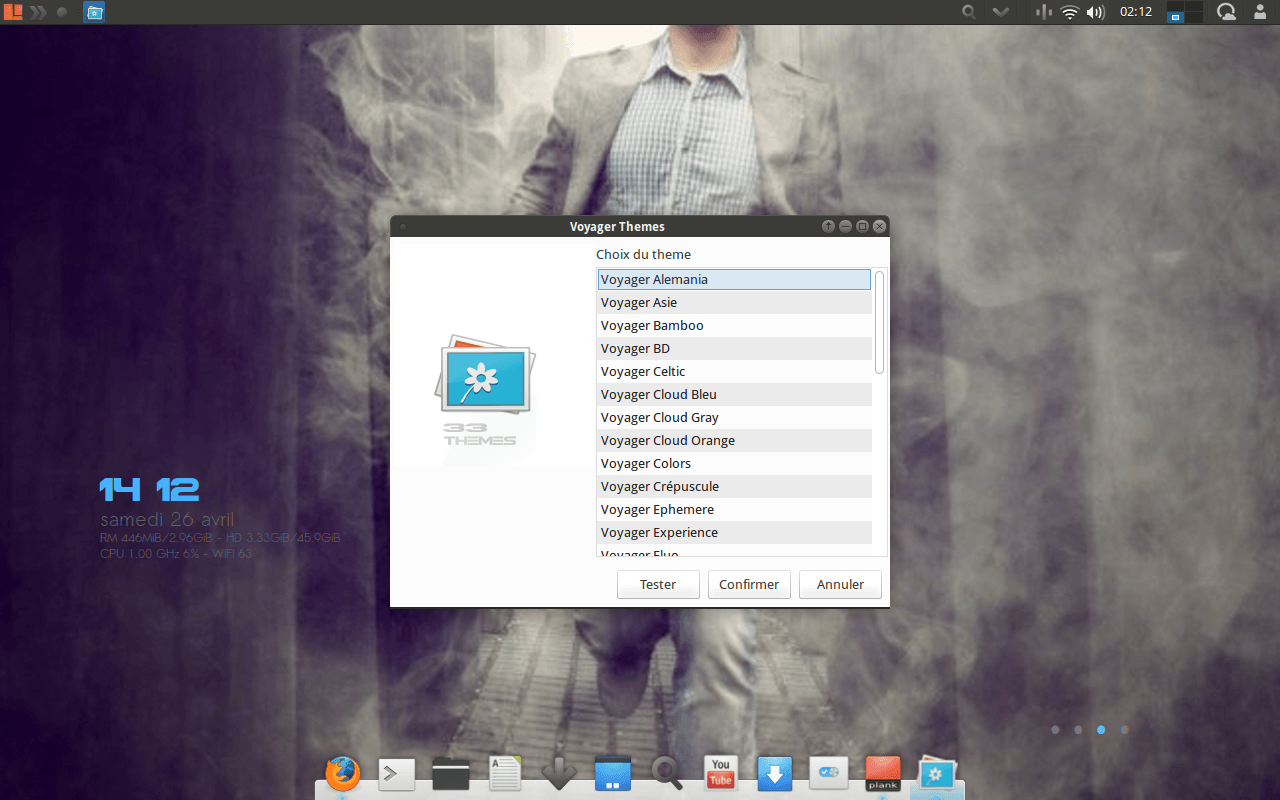
24
La Box Wall avec de nouveaux thèmes. 33 Thèmes environ comprenant 8 walls chacun…toujours plus passionnés et brûlants. S’agit pas de s’endormir…Le monde n’attend pas… le nouveau xfce 4.11 version intermédiaire avant la 4.12 a intégré un nouveau système de wall pour chaque bureau. Soit vous utilisé la Box wall soit vous aller clic droit sur le bureau/paramètres bureau et vous sectionnez un wall pour chaque bureau. A chaque glissement vers un bureau soit par la souris ou le switch vous positionnez votre wall. Il y a aussi, un nouveau changeur de wall avec minutage au même endroit.

25
Exemple de nouveau thème à séquences dans la Box Wall nommé « Ephémère »avec 8 Walls spécialement fait pour Voyager 14.04 par Ama Lemuria que je remercie vivement. Trés beau travail. Vous pouvez aller sur sa page ici où se trouve d’autres créations.

26
Pitivi
Pitivi pour faire des vidéos basiques avec Transmageddon pour convertir Vidéos et audios et Soundconverter pour audio seulement. Allez dans menu/multimédia
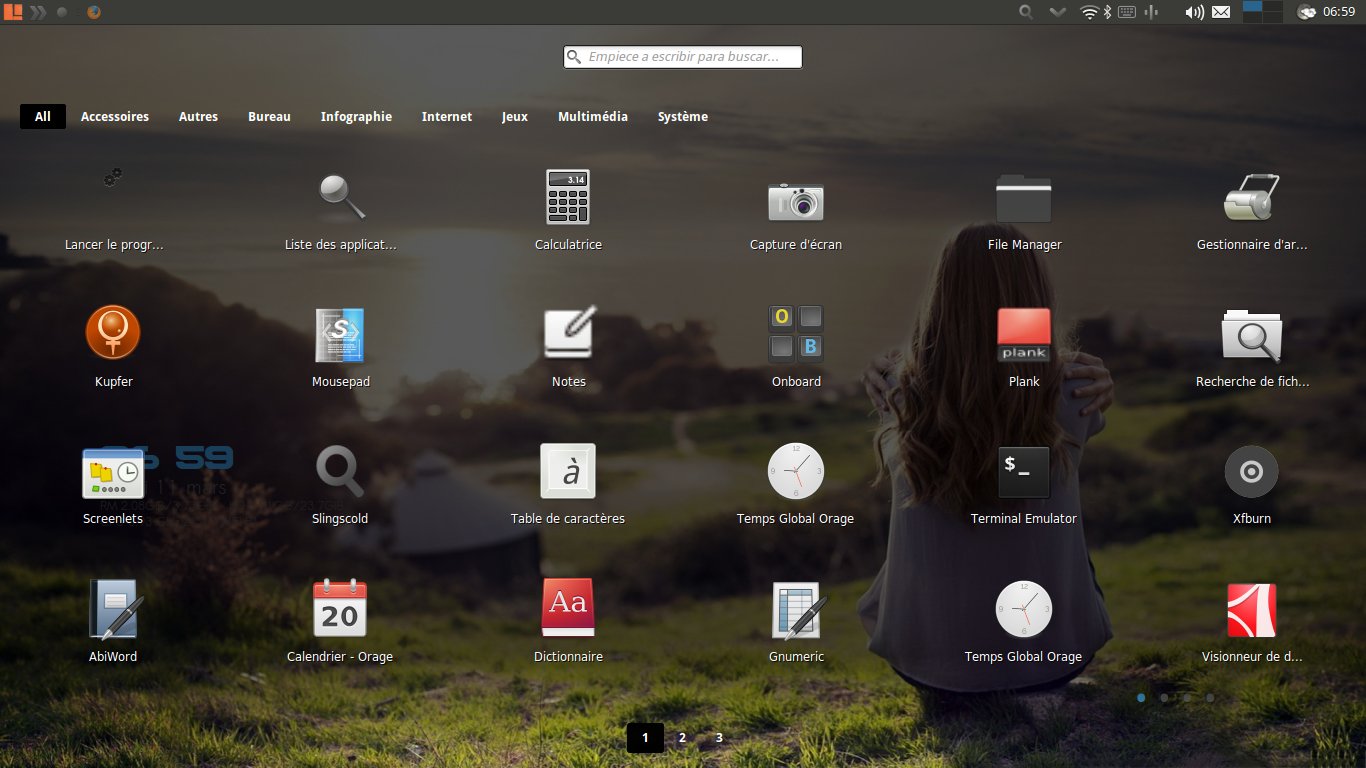
27
Slingscold launcher avec les sous-menus de navigation intégrés. Un shell menu léger et dynamic. Cliquable au panel du haut et sur plank.
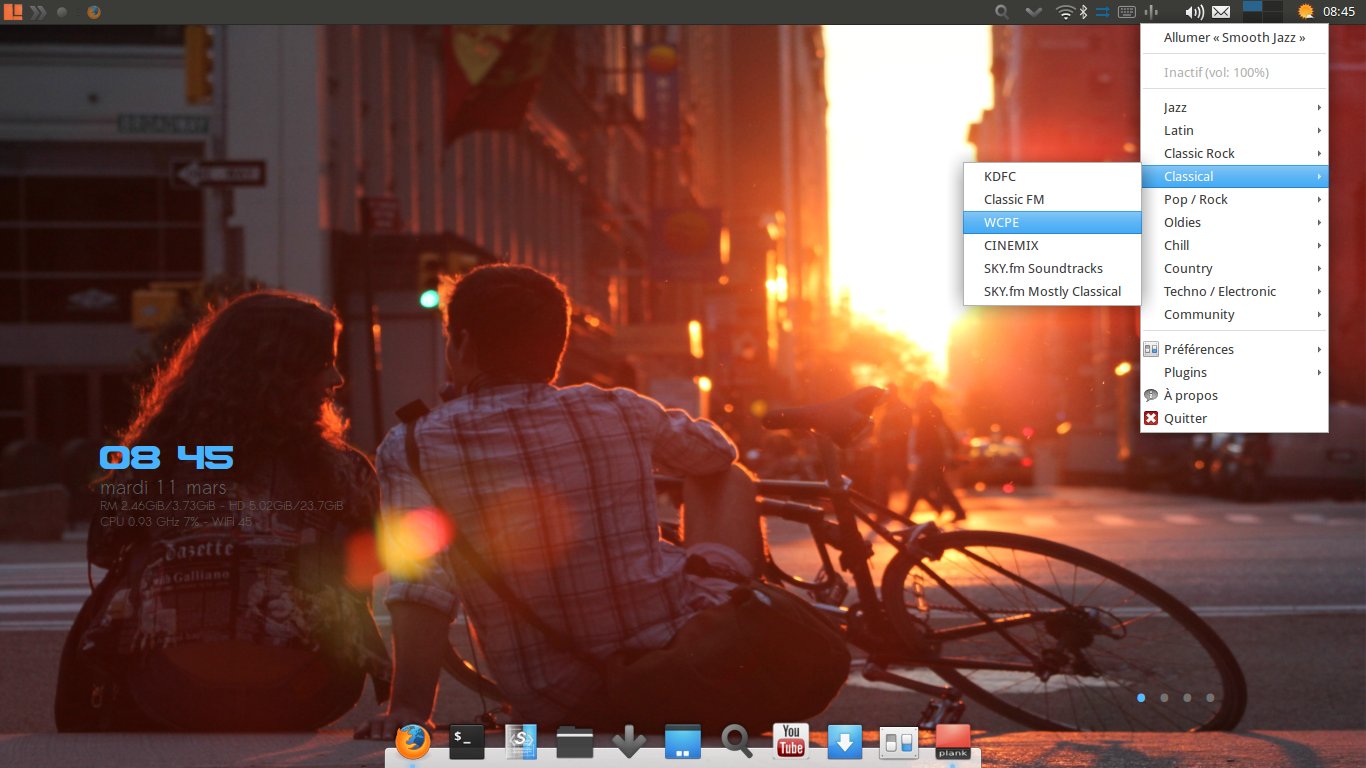
28
Un monde sans radio étant inconcevable, Radiotray avec une section fréquences Françaises. Icône panel du haut. Clic droit sur l’icône pour configurer.
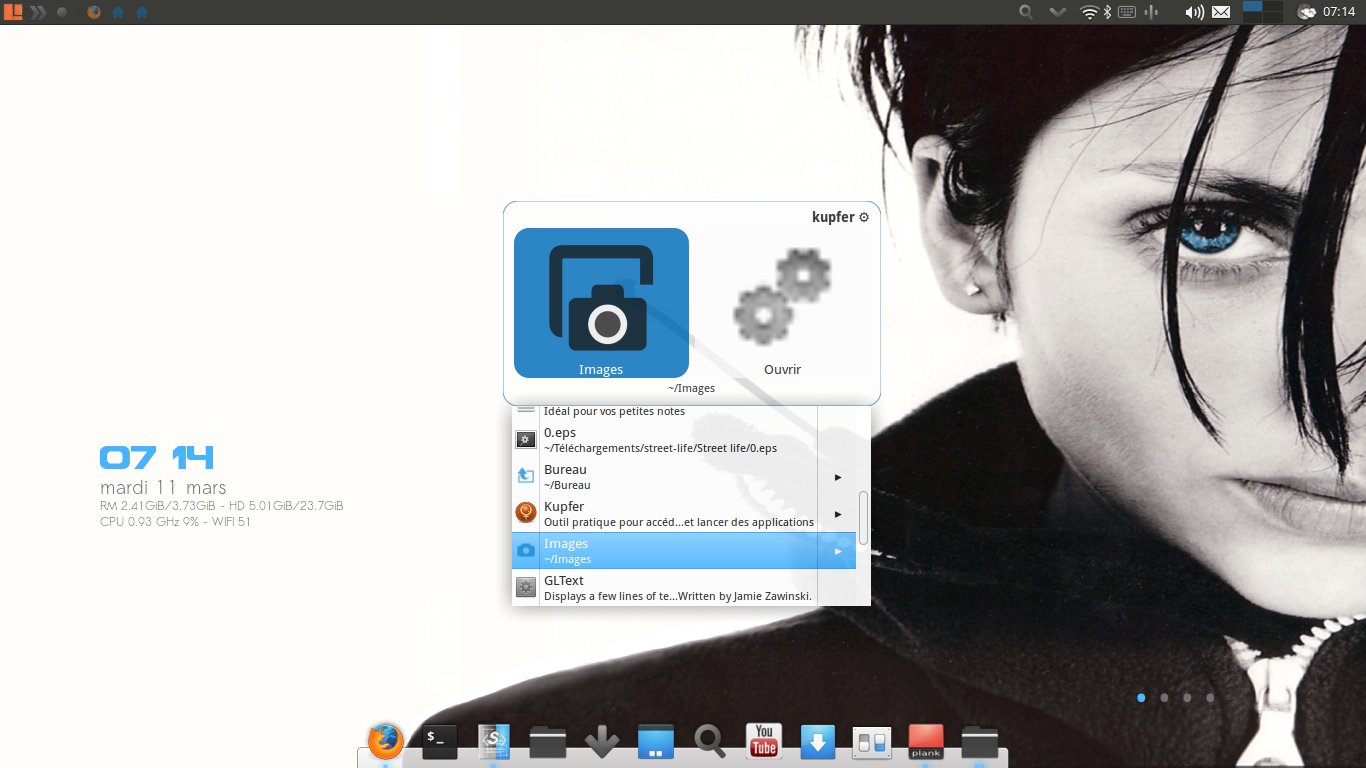
29
Kupfer à la place de Synapse, ce dernier n’étant plus intégré dans les dépôts pour l’instant. Clic à l’icône loupe du panel du haut. Simple et fluide…Cliquer sur l’icône à l’angle droit pour configurer.
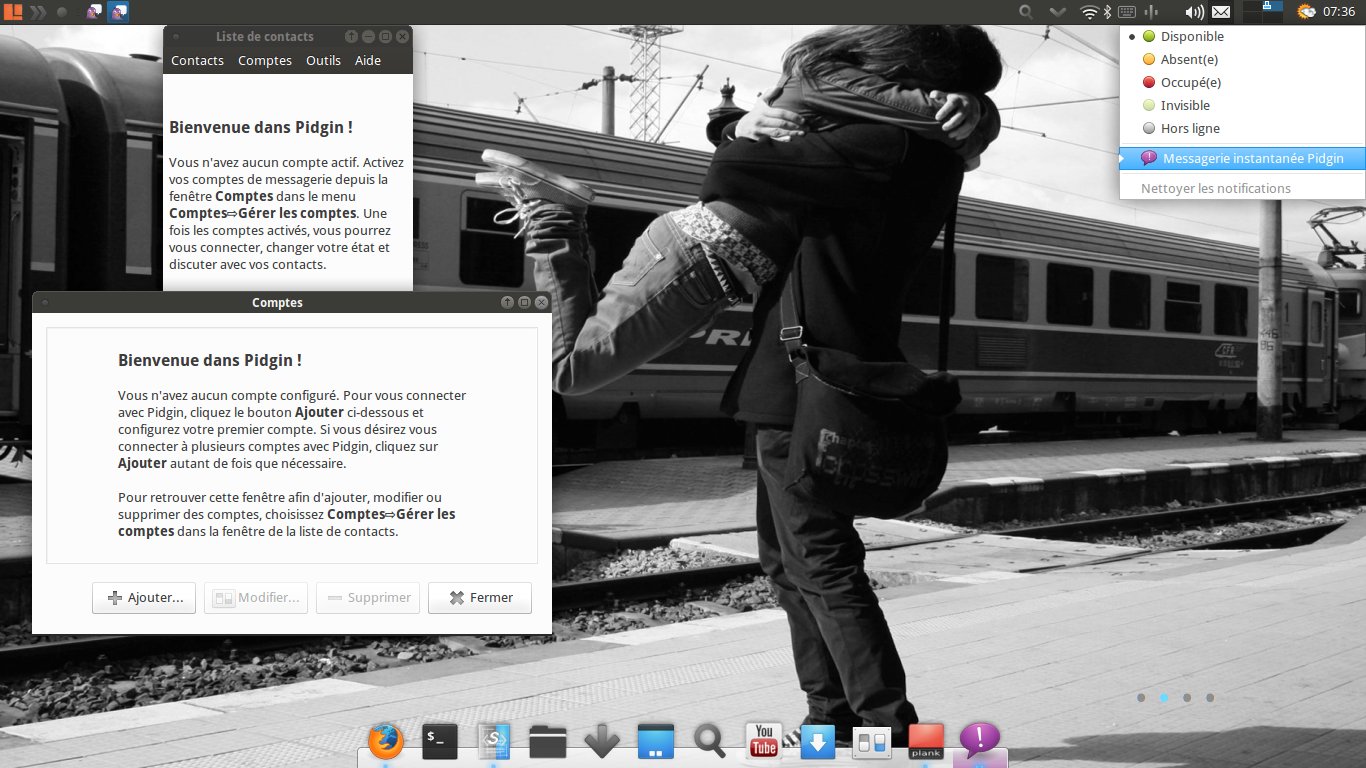
30
Pidgin a de nouveau son plugin sur la panel et avec ses options de disponibilités contacts au panel dès l’activation de pidgin dans le menu.internet
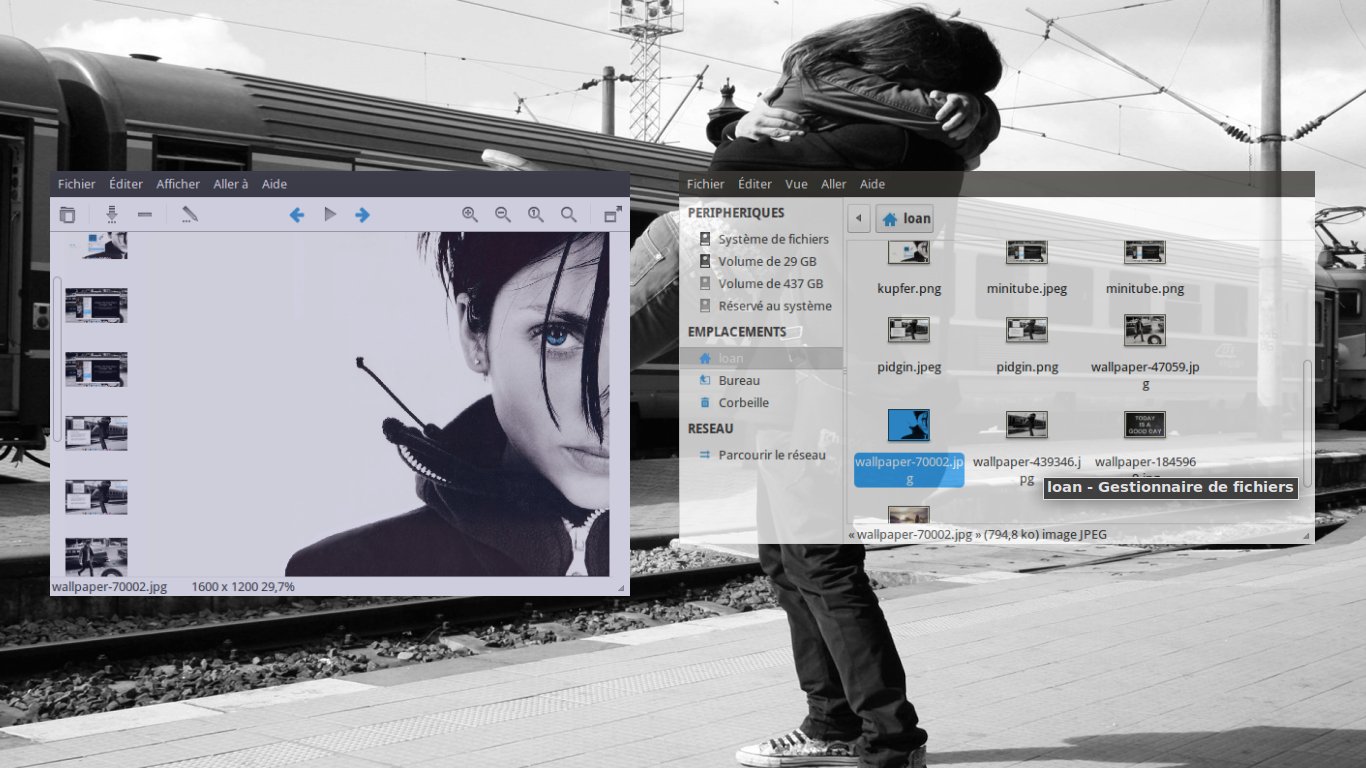
31
Skippy qui permet un visuel miniatures des fenêtres bureau. Icône Flèche sur Plank.
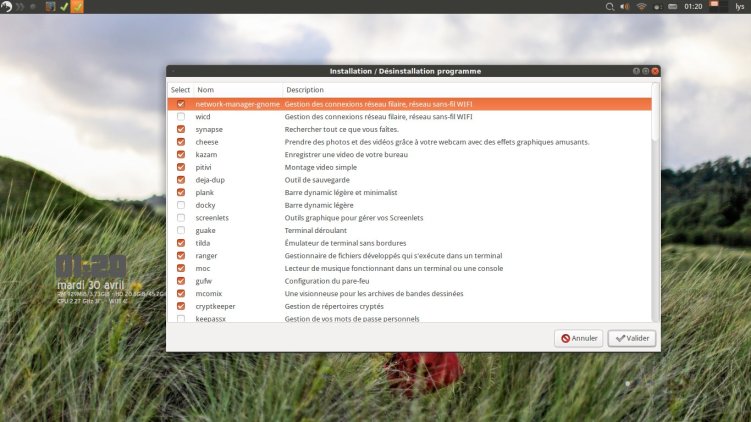
32
Logiciels / Softwares
Logiciels / Softwares est un gestionnaire basique. Il permet de lister rapidement les logiciels installés de voyager et d’en supprimer d’autres. Se trouve dans la Box voyager à Softwares/Logiciels dans le panel gauche ou au clic droit.
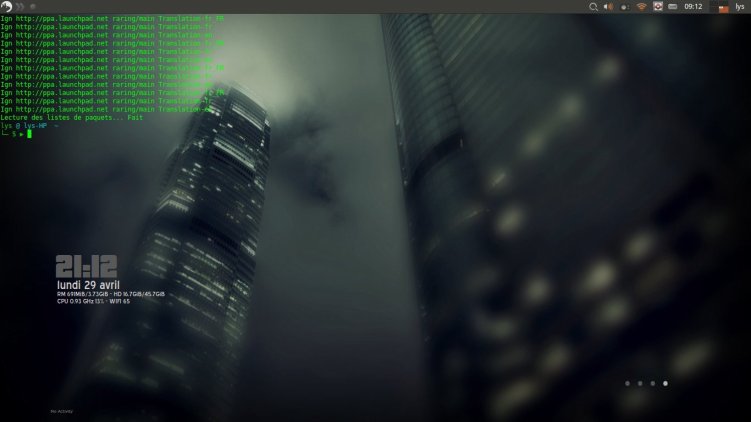
33
Tilda
Tilda est un Terminal transparent collé au bureau, il est dans menu/accessoires/tilda. Pour l’avoir par défaut, Aller à paramétrage/session et démarrage/démarrage automatique et activer tilda. S’il n’y est pas, créer le. Nom : Tilda Commande : tilda
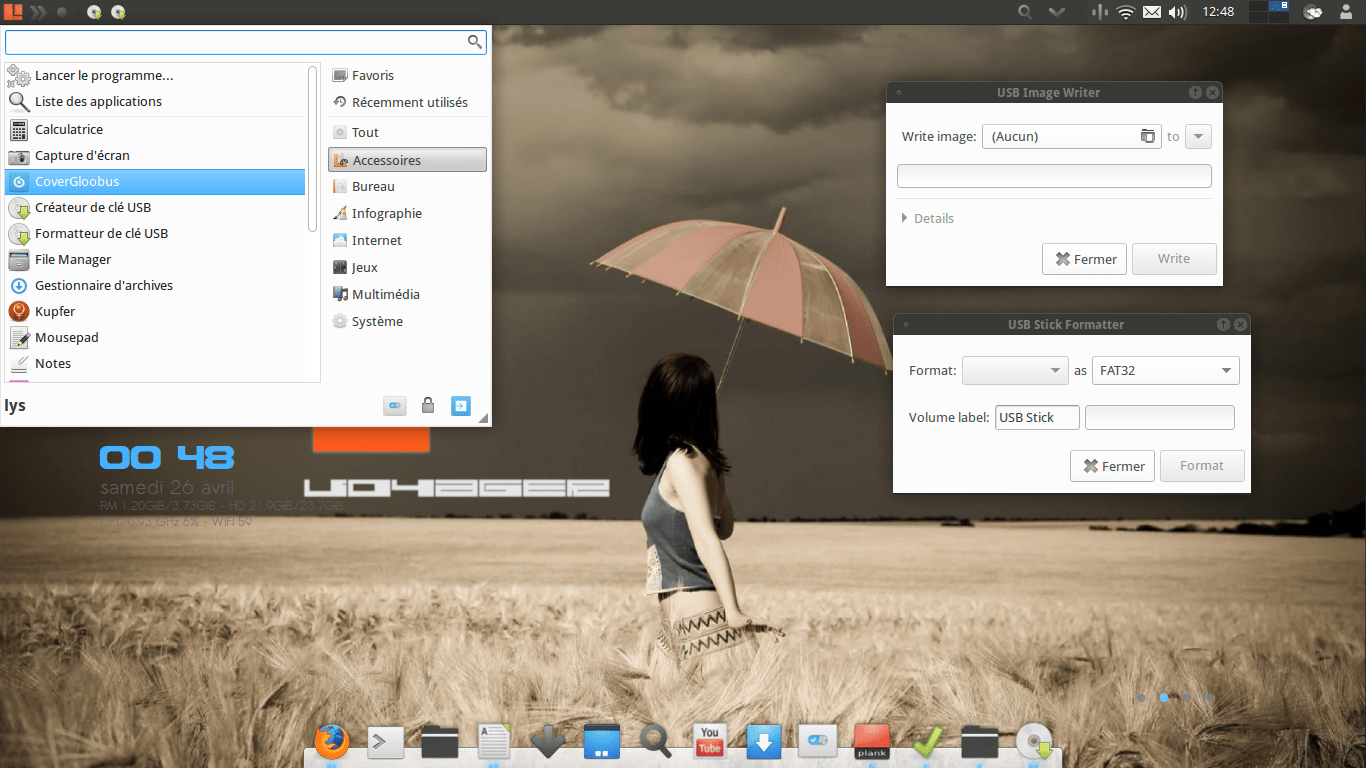
34
Créer une clé USB.
Dans menu/accessoires se trouve minstick. Un jeu basique mais efficace de création de clés USB et de formatage. Insérer la clé et hop…
35
Zoom Bureau
Zoom avec la touche Alt+Scrollwheel. Le Scrool de votre souris. Autre nouveauté XFCE. Génial
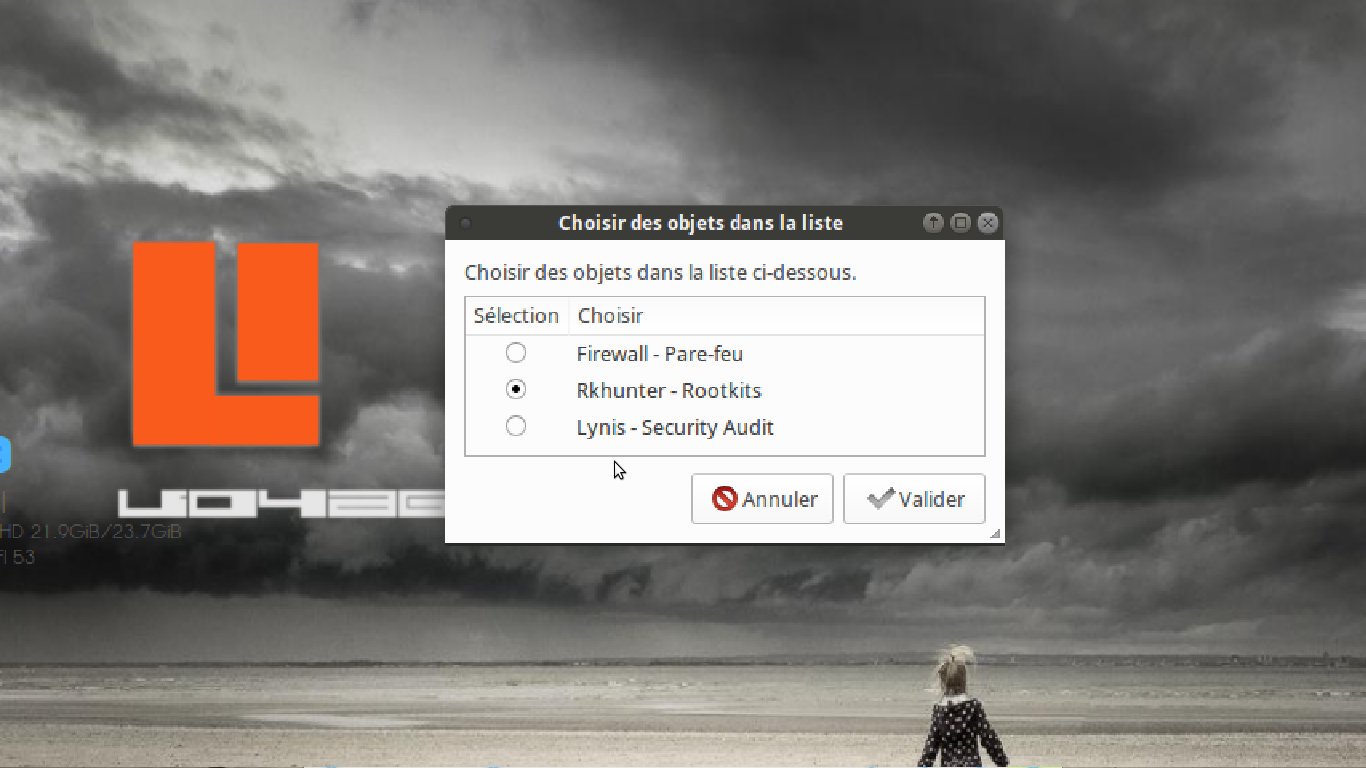
36
Audit Security
Clic Box Voyager/Security Audit permet de choisir 3 options. Le firewall, Rkhunter pour la détection des Rootkits et Lynis qui permet un diagnostic poussé de votre machine avec à la fin des suggestions. C’est en anglais. Tout est automatisé et pour enlevé le programme cliquer droit sur l’icône du haut au panel et fermer. C’est surtout orienté pour les professionnels.
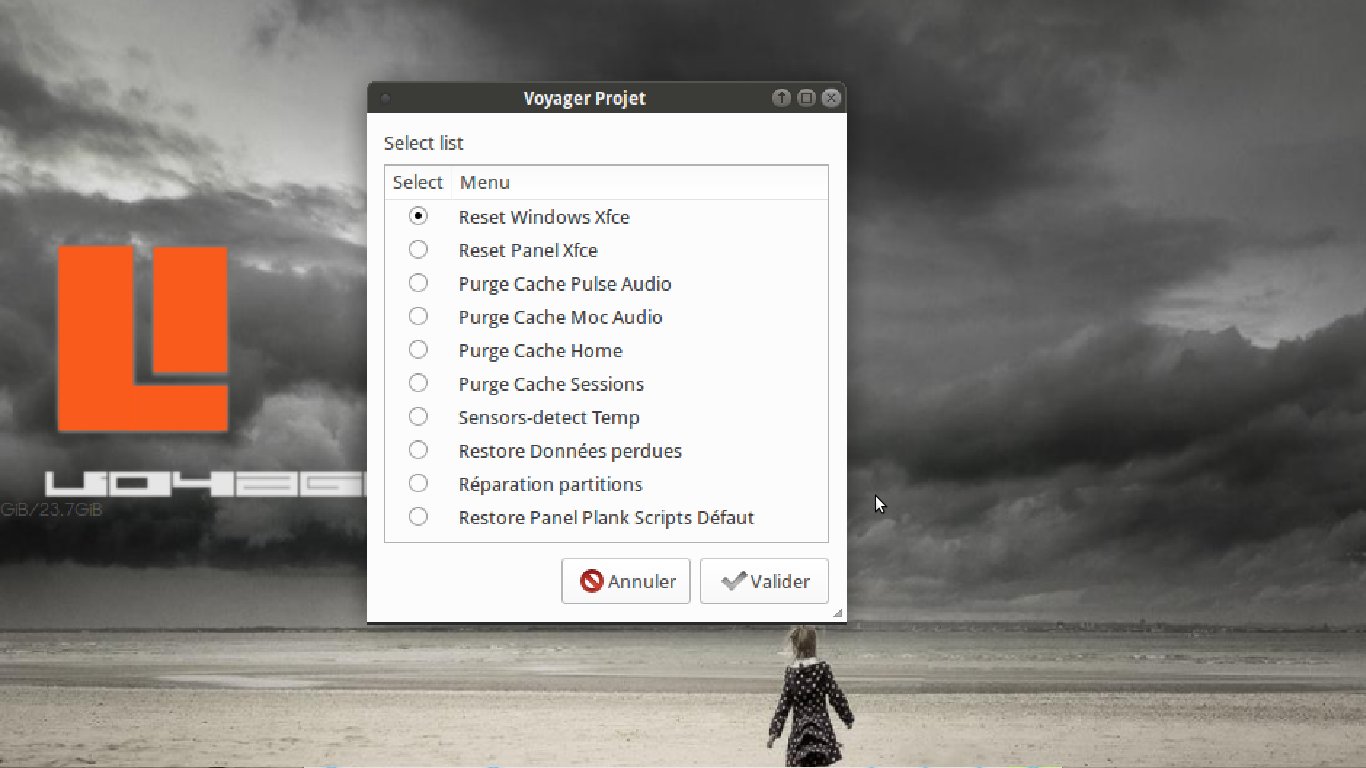
37
Box Réparation
Box Voyager
Reset Windows XFCE
Régénération des fenêtres (Windows) qui auraient perdues la 3D, leurs contours…
Reset Panel Xfce
Régénération du panel pour des icônes, applets en conflits ou perdus…
Purge cache Pulse Audio
Nettoyage des caches qui parfois empêchent les logiciels ou des cammandes de fonctionner correctement. Reconnectez-vous à la session.
Purge cache Moc Audio
Nettoyage des caches qui parfois empêchent les logiciels ou des cammandes de fonctionner correctement. Reconnectez-vous à la session.
Purge cache Freetuxtv
uniquement version 01 et 02
Nettoyage du cache si le logiciel ne démarre plus
Purge Cache Home
Nettoyage des caches qui parfois empêchent un logicels de fonctionner ou fait apparaitre une anomalie soudaine. Présence d’un logiciel au démarrage système inopiné par exemple.
Purge Cache sessions
Nettoyage des caches enregistrement du système à la fermeture de la session.
Sensors-detect Temp
Détection des modules de températures par sensors. Obligatoire pour utiliser Psensor ou autres logiciels de température. Se fait par terminal et automatisé. Répondre par oui/Ye
Restore données perdues
Par terminal avec testdisk et photorec. reporter-vous à l’aide Ubuntu
Doc ici
Réparation partitions
Analyse et répare vos partitions. redémarrer l’ordinateur
Restore Panel Plank Scripts Defaut
En dernier recours, si vous avez tout perdu, utiliser cette option. Ça remettra une grande partie de la configuration Voyager. Redémarrez la session 2 fois. Refaite cette procédure 2 fois pour bien régénérer les icônes.
_________________________
38
Grub Customizer Boot
Changer au Boot l’ordre distribution par défaut ou changer Ubuntu par Voyager avec Grub Customizer
Pour ceux qui souhaite avoir écrit voyager à la place de ubuntu au boot, surtout si on a plusieurs distributions, Grub Customizer le fait très bien. Dans Menu/système/ ou Paramètres ouvrir Grub Customizer Chercher ubuntu et cliquer droit/sélectionner et renommer. Écrire Voyager et enregistrer en haut au premier bouton flèche verticale (enregistrer la configuration et généré une nouvelle crub.cfg) Vous pouvez aussi changer l’ordre du boot avec la distribution de votre choix en jouant avec les flèches.
_________________________
39
Raccourcis ligne de commande du terminal installé automatiquement.
Au lieu de faire sudo apt-get install faite simplement install, etc. Voir ci-dessous la liste de raccourcis intégrés en gras. Très pratique.
alias sl= »sudo gedit /etc/apt/sources.list »
alias install=’sudo apt-get install’
alias reinstall=’sudo apt-get install –reinstall’
alias finstall=’sudo apt-get -f install’
alias update=’sudo apt-get update’
alias upgrade=’sudo apt-get dist-upgrade’
alias dupgrade=’sudo apt-get update && sudo apt-get dist-upgrade’
alias agi=’sudo apt-get install’
alias agu=’sudo apt-get update’
alias agg=’sudo apt-get dist-upgrade’
alias agug=’sudo apt-get update && sudo apt-get dist-upgrade’
alias remove=’sudo apt-get remove’
alias autoremove=’sudo apt-get autoremove’
alias purge=’sudo apt-get remove –purge’
alias agp=’sudo apt-get autoremove –purge’
alias agar=’sudo apt-get autoremove’
alias add=’sudo add-apt-repository’
alias search=’apt-cache search’
alias clean=’sudo apt-get clean’
alias autoclean=’sudo apt-get autoclean’
alias sinstall=’sudo apt-get install –no-install-recommends’
_________________________
40
Problème son avec pulseaudio
Les problèmes peuvent en partie se régler en purgeant le fichier pulse dans la home qui remettra une config propre par défaut avec redémarrage
terminal :
rm -R ~/.pulse/*
redémarrer la session
ou Box Reparation/Purge cache
_________________________
41
Panel du Haut ou à droite configuration
clic droit sur le panel du haut/tableau de bord/préférence du tableau/
sélectionner tableau de bord 0 ou 1 en haut
Aller ensuite à greffons puis voyez les séparateurs (croix rouge) qui manque ou ajouter.
Si il manque un séparateur, cliquer sur l’icône + et chercher séparateur et glisser le avec les flèches
_________________________
42
Mise à jour système en terminal
terminal :
update
upgrade
problème de dépendances, paquets cassés
sudo apt-get -f install
Installer un paquet sans toutes ses dépendances
sudo apt-get install –no-install-recommends
_________________________
43
Créer un raccourci clavier
Aller à Gestionnaire de paramètres => Clavier => Raccourcies d’applications => Ajouter (faire défiler la barre en bas)
Dans commande mettre par exemple skippy-xd qui correspond à la flèche sur le panel du bas
Puis après validation une petite fenêtre s’ouvre avec raccourci
Sur le clavier appuyer simplement sur le raccourci souhaité (wx par exemple)
_________________________
44
Installer Codecs propriétaires Multimédia
Terminal :
update
install xubuntu-restricted-extras
_________________________
45
Gestion du rétro éclairage / Luminosité
terminal :
xfce4-power-manager-settings
Aller à secteur écran
sinon essayer les combinaisons fn + F5 ou fn + F6 si cela marche pas faite le pendant le démarrage de l’ordi
Doc ici
Tuto toujours en construction
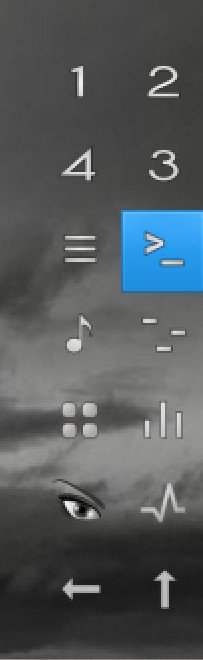

J’ai créé les icônes pour SKYPE et Pidgin sur le bureau afin d’y donner un accès plus simple sur le mini portable, mais je me pose la question suivante, serait’il possible de faire un vidéo conférence avec PIDGIN….en fouillant sur le net je suis tomber sur divers informations donnant des détail a une prochaine maj….sa date tout de même de 4 voir 6ans et j’ai fait plusieur test mais rien y fait, la fonction vidéo est toujours grisée.
Une astuce si qlq connait je suis preneur ^^
Bien a vous
Victor
Pour info sur SKYPE taper dans un terminal;
sudo add-apt-repository « deb http://archive.canonical.com/ $(lsb_release -sc) partner » && sudo apt-get update
Puis installer le paquet SKYPE
Puis ajouter Skype-Pidgin
Et voilà tout fonctionne a merveille..
Source et bien plus ICI
Victor
@BOOKER
Fait ceci;
clic droit sur le bureau choisir Voyager Wall
Dans Voyager Themes tu prend « Theme perso » et tu supprime les perso s’il y en a
tu relance ta machine
Clic droit sur le bureau et tu reprend Voyager wall
Tu choisis Voyager Themes et prend celui qui t’inspire
Tu relance la machine et tu recommence le dernier
Tu ouvre après un terminal et tu tape update && upgrade
et tu relance et tout sera fonctionnel….celà a très bien marcher pour moi 🙄
Bien a toi
Victor
Merci super distro!
Juste une question, suite à une mauvaise manip j’ai supprimer le terminal déroulant sur le tableau de bord, comment faire pour le remettre? je l’ai pas trouvé dans les greffons…
Normal, c’est les petites créations voyager. Je vais donc vous mettre au travail. Très facile et très simple. Clic droit panel/tableau de bord/ajouter nouveaux éléments. Sélectionner lanceur et ajouter. Une fois sur le panel, sélectionnez le et aller à Propriété/croix encadrée et mettre :
command :
xfce4-terminal –drop-down (attention 2 tirets devant drop)
nom :
terminal
icône mettre ce que vous voulez
Sinon, vous pouvez toujours remettre tout par défaut voyager en allant dans la box voyager/réparation/restore panel plank sripts defaut.
Le faire deux fois pour bien régénérer les icônes. Donc 2 sessions à refaire.
voilà
Merci !
je l’ai installé et apparement il fonctionne sauf qu’il n’affiche aucune image sur le bureau ……… 😐
Xfce a une nouvelle version de gestion des walls depuis la 4.11 pour chaque bureau. Donc à voir si variety marche pour celle nouvelle version. Il semblerait qu’il y ait un bug voir ici
Et bien c’est pas tres grave. on va attendre un petit peu s’il y a un correctif a venir ……. merci 😀
😯 Bonjour, super travail et installation OK; je voudrais savoir comment ne pas utiliser les themes du box wall, car je voudrais installer et utiliser variety
merci 💡
Franchement, je l’ai pas essayer. Mais ça devrait marcher au moins sur un bureau.
Les utilisateurs Arch Linux peuvent installer Variety Wallpaper via AUR .(lien fermer)
Pour les autres distributions Linux , le code source de Variety Wallpaper peut être télécharger via Launchpad
Source ici
Bien a toi
Victor
Merci beaucoup! Toujours du très beau travail!
terminal xfce4 en drop-down
peut’on lui donné un raccourci comme tilda
F2 ou F3 merci 😉
Oui bien sûr. Allez dans paramètres/clavier/raccourcis clavier/ajouter
Mettre la commande
xfce4-terminal –drop-down (attention 2 tirets avant drop)
On vous demandera quelle touche attribuer à la commande.
bonjour, j’ai testé le lien que tu m’a mis mais rien a faire…..touts ou presque est mort.
Une demande est faite ici
Merci d’avance l’ami.
Bonjour, j’ai un gros soucis avec freetux tv…..le problème est que aucune chaine ne fonctionne….je suis le seul ou j’ai fait une fausse manip..?
Merci pour l’aide reçue.
Victor
désolé pour le bis mais voilà ce que j’ai a chaque fois;
« Une erreur s’est produite durant la lecture de la chaine ‘Euronews’(toute les chaines au faite) :rtsp://fr_par_5.stream-relay.hexaglobe.net:1935/rtpeuronewslive/fr_video750_flash_all.sdp
Pour freetuxtv, j’ai failli pas le mettre jusqu’à que je trouve la dernière version debian 0.6.6 dmo en deb car aucun lien ne s’ouvrait pour les paquets ubuntu version 0.6.5. C’est le seule version que je connaisse qui ouvre mes liens tv. Alors je suppose que pour les autres c’est peut-être pas au point. Merci debian, j’ai lu que le créateur ne s’en occupait plus et qu’après avoir constaté que les liens TV étaient périmés avaient décidé quand même de refaire un Package avec l’aide de debian pour ne pas que son bébé ne disparaisse complètement. Donc, là on est sur du miracle pour Freetuxtv version pure debian. Voilà pour la petite histoire et qui est un peu l’histoire du libre vu que tout le monde se donne sans contrepartie. Des bons logiciels meurent et d’autres réapparaissent au gré des fatigues, possibilités, passions… Sinon, parfois il faut chercher avec toutes tes chaines de ton fournisseur et dès qu’une marche, le reste suis. Désolez…
Essayer de reinstaller le deb
packer debian jessie en 0.6.6 ici
clic droit dessus install GDebi
Je comprends que c’est – hide-borders, ce qui n’est pas compatible avec Compton! 😉
thanks for the beautiful distro
Depuis que j’ai installé compton, pour éliminer les problèmes de déchirement, wall5terminal le script ne fonctionne plus! Que puis-je faire?
Desolez j’ai jamais installé compton, en fait je connais même pas. Donc je peux pas trop vous aider. Avez vous bien configuré ~/.compton.conf here et
ici pour xfce
Impulse still dont work :(.
I’ve tried with:
Section 8
Open terminal:
mousepad ~ / .screenlets / Impulse / ImpulseScreenlet.py
audio_source_index = 1
line 36 changes
audio_source_index = 0
Reactive impulse
and still no go…any other idea?
Go to menu / accessories. Screenlets activate and reset Impulse. Test…